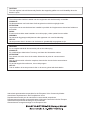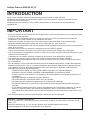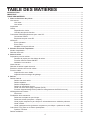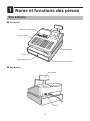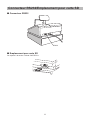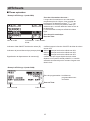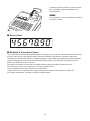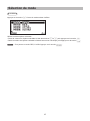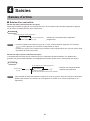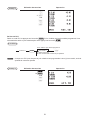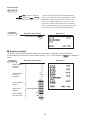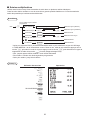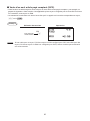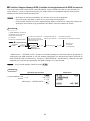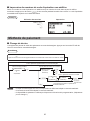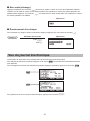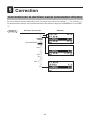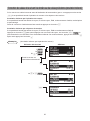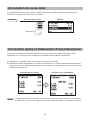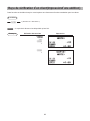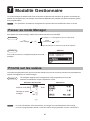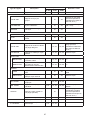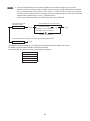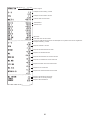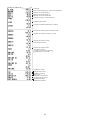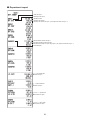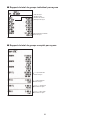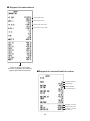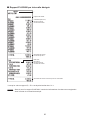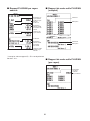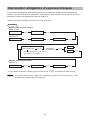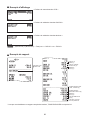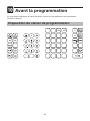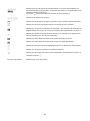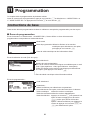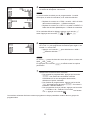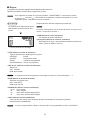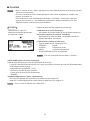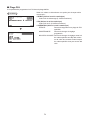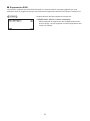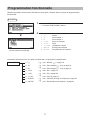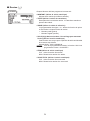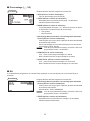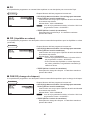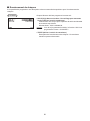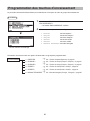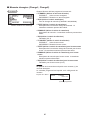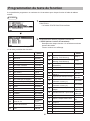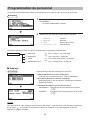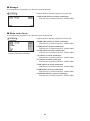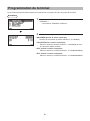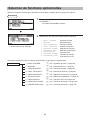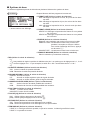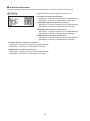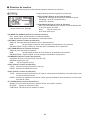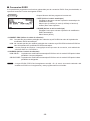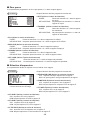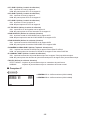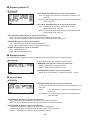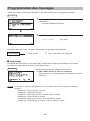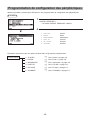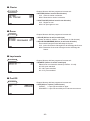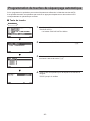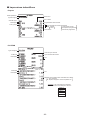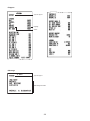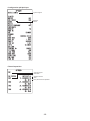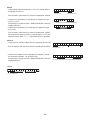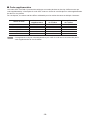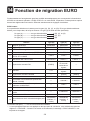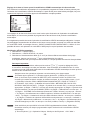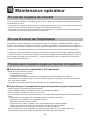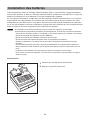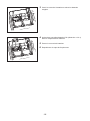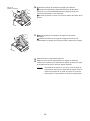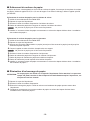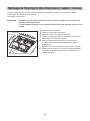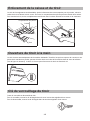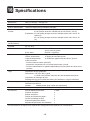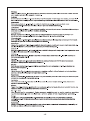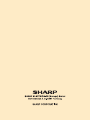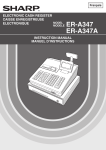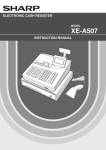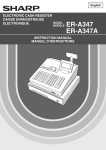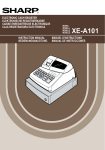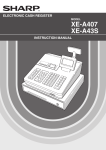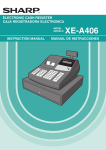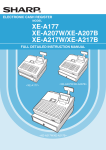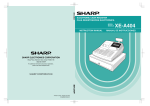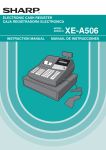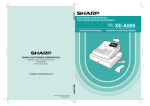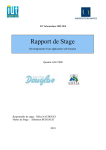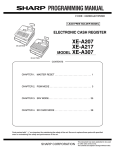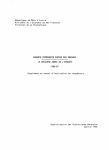Download XE-A307
Transcript
CAISSE ENREGISTREUSE ÉLECTRONIQUE MODÈLE XE-A307 MANUEL COMPLET D’INSTRUCTIONS DÉTAILLÉES CAUTION: The cash register is should be securely fitted to the supporting platform to avoid instability when the drawer is open. CAUTION: The socket-outlet shall be installed near the equipment and shall be easily accessible. VORSICHT: Die Netzsteckdose muß nahe dem Gerät angebracht und leicht zugänglich sein. ATTENTION: La prise de courant murale devra être installée à proximité de l’équipement et devra être facilement accessible. AVISO: El tomacorriente debe estar instalado cerca del equipo y debe quedar bien accesible. VARNING: Det matande vägguttaget skall placeras nära apparaten och vara lätt åtkomligt. LET OP: Het stopcontact dient in de buurt van de kassa en gemakkelijk toegangbaar te zijn. CAUTION: For a complete electrical disconnection pull out the mains plug. VORSICHT: Zur vollständigen elektrischen Trennung vom Netz den Netzstecker ziehen. ATTENTION: Pour obtenir une mise hors-circuit totale, débrancher la prise de courant secteur. AVISO: Para una desconexión eléctrica completa, desenchufar el enchufe de tomacorriente. VARNING: För att helt koppla från strömmen, dra ut stickproppen. LET OP: Trek de stekker uit het stopcontact indien u de stroom geheel wilt uitschakelen. Authorized representative responsible for the European Union Community Market Autorisierter Repräsentant in der Europäischen Union Représentant autorisé pour le marché de la communauté européenne Representante autorizado responsable para el Mercado Común de la Unión Europea Auktoriserad representant ansvarig för EU marknaden Geautoriseerde vertegenwoordiger in de Europese Unie Hotline France 0820-85 63 33 INTRODUCTION Merci d’avoir acheté la caisse enregistreuse électronique SHARP, modèle XE-A307. Veuillez lire attentivement ce manuel avant d'utiliser la machine pour en comprendre parfaitement les fonctions et les caractéristiques. Veuillez garder ce manuel pour vous y référer ultérieurement. Il vous aidera en cas de problèmes opérationnels. IMPORTANT •Soyez très prudent lors de la dépose et du remplacement du capot de l'imprimante, car le massicot monté à l’intérieur est très tranchant. •Installer la caisse enregistreuse dans un endroit non exposé au soleil, aux variations anormales de température, à une forte humidité ou aux éclaboussures d'eau. Dans le cas contraire, le boîtier et les composants électroniques pourraient en être endommagés. •Ne jamais installer l’enregistreuse dans des zones salines (par ex.. près de la mer). L’installation de l'enregistreuse dans de tels emplacements pourrait provoquer la panne des composants à cause de la corrosion. •Ne jamais faire fonctionner exécuter l’enregistreuse avec les mains mouillées. L'eau pourrait pénétrer à l'intérieur de l'enregistreuse et entraîner des défauts aux composants. •Lors du nettoyage de l’enregistreuse, utiliser un chiffon doux et sec. Ne jamais utiliser de solvants, tels que la benzine et/ou les diluants. L'utilisation de ces produits chimiques comporte la décoloration ou la détérioration du boîtier. •L'enregistreuse peut être reliée à toute prise murale standard (tension (nominale) officielle). Tout autre dispositif électrique branché sur le même circuit électrique peut causer un dysfonctionnement de l’enregistreuse. •Pour la protection contre la perte des données, après avoir initialisé l’enregistreuse, installer deux batteries alcalines LR6 (dimension « AA »). Lors de la manipulation des batteries, respecter les consignes suivantes : Une utilisation incorrecte des batteries peut provoquer leur explosion ou des fuites, endommageant éventuellement l'intérieur de l'enregistreuse. •RISQUE D'EXPLOSION SI LA BATTERIE REMPLACÉE EST DU TYPE INCORRECT. ÉLIMINER LES BATTERIES USAGÉES CONFORMÉMENT AUX INSTRUCTIONS. •S’assurer que les pôles positifs (+) et négatifs (-) de chaque batterie sont proprement orientés pour l'installation. •Ne jamais mélanger des batteries de types différents. •Ne jamais mélanger des batteries usées avec de nouvelles. •Ne jamais laisser les batteries épuisées dans le compartiment à batteries. •Extraire les batteries si l’on prévoit de ne pas utiliser la caisse enregistreuse pendant de longues périodes. •Si une batterie présente des fuites, nettoyer immédiatement le compartiment à batteries, en faisant attention à éviter de laisser que le liquide des batteries entre en contact direct avec la peau. •Pour l'élimination des batteries, se conformer aux directives correspondantes en vigueur dans votre pays. •Pour le débranchement total du réseau électrique, débrancher la prise principale. Attention : connexion du scanneur Afin de permettre une connexion plug & play du scanneur en option, la broche 9 du connecteur D-Sub utilise +5V. Faire bien attention à ce +5 V en cas de connexion d'un dispositif différent afin d’éviter l’endommagement de la caisse enregistreuse ou du dispositif. 3 TABLE DES MATIÈRES INTRODUCTION...............................................................................................................................................3 IMPORTANT.....................................................................................................................................................3 TABLE DES MATIÈRES...................................................................................................................................4 1 Noms et fonctions des pièces.................................................................................................................8 Vue externe................................................................................................................................................8 Vue avant...........................................................................................................................................8 Vue arrière.........................................................................................................................................8 Imprimante . ...............................................................................................................................................9 Clavier......................................................................................................................................................10 Disposition du clavier.......................................................................................................................10 Liste des touches de fonction..........................................................................................................10 Connecteur RS232/Emplacement pour carte SD..................................................................................... 11 Connecteur RS232.......................................................................................................................... 11 Emplacement pour carte SD........................................................................................................... 11 Afficheurs..................................................................................................................................................12 Écran opérateur...............................................................................................................................12 Écran client......................................................................................................................................13 Modalité d’économie d’écran...........................................................................................................13 2 Sélection d’un mode d’exploitation........................................................................................................................14 Modes d’exploitation.................................................................................................................................14 Sélection de mode....................................................................................................................................15 3 Avant la saisie.........................................................................................................................................16 Préparation pour les saisies.....................................................................................................................16 Rouleau de papier pour les tickets de caisse..................................................................................16 Fonction ticket de caisse ON/OFF...................................................................................................16 Attribution à un vendeur..................................................................................................................16 Alerte d'erreur...........................................................................................................................................16 Sélection d’articles à partir du menu........................................................................................................17 Entrée en mémoire du fond de caisse......................................................................................................18 Fonction d’aide.........................................................................................................................................19 Impression du menu d’aide.............................................................................................................19 Impression des messages de guidage............................................................................................19 4 Saisies.....................................................................................................................................................20 Saisies d’article.........................................................................................................................................20 Saisies d'un seul article...................................................................................................................20 Saisies répétées..............................................................................................................................22 Saisies multiplicatives......................................................................................................................23 Saisies de subdivision du prix.........................................................................................................24 Vente d’un seul article payé comptant (SICS).................................................................................25 Fonction d'apprentissage EAN (création et enregistrement de EAN inconnus)..............................26 Affichage des sous-totaux........................................................................................................................27 Sous-total........................................................................................................................................27 Finalisation de la transaction....................................................................................................................28 Paiements comptant ou par chèque................................................................................................28 Paiements mixtes (comptant + chèque)..........................................................................................29 Vente payée comptant ou par chèque ne nécessitant aucune saisie de paiement.........................29 Vente à crédit...................................................................................................................................30 Vente à paiement mixte (paiement comptant ou par chèque + paiement à crédit).........................30 Calcul de la TVA (Taxe sur la valeur ajoutée)/taxe...................................................................................31 Système TVA/taxe...........................................................................................................................31 Saisies auxiliaires.....................................................................................................................................33 4 Calcul des pourcentages (de prime ou de remise)..........................................................................33 Saisies de remise............................................................................................................................34 Saisies de remboursements............................................................................................................34 Impression de numéros de code d’opération non additive..............................................................35 Méthode de paiement...............................................................................................................................35 Change de devise............................................................................................................................35 Saisies Reçu-en acompte................................................................................................................36 Saisies Payé....................................................................................................................................36 Non vente (échange).......................................................................................................................37 Encaissement d'un chèque..............................................................................................................37 Vue du journal électronique......................................................................................................................37 MODE FORMATION.................................................................................................................................38 Saisie parallèle des vendeurs...................................................................................................................39 5 Correction...............................................................................................................................................40 Correction de la dernière saisie (annulation directe)................................................................................40 Correction des saisies de la suivant à la dernière ou des saisies précédentes (annulation indirecte).....41 Annulation du sous-total...........................................................................................................................42 Correction après la finalisation d'une transaction.....................................................................................42 6 Fonction d’impression spéciale..............................................................................................................43 Impression de la copie d'un ticket de caisse............................................................................................43 Reçu de vérification d’un client(Impressiond’une addition)......................................................................44 7 Modalité Gestionnaire............................................................................................................................45 Passer au mode Manager........................................................................................................................45 Priorité sur les saisies...............................................................................................................................45 8 Lecture (X) et remise à zéro (Z) des totaux des ventes......................................................................46 Création de rapports X1/Z1 ou X2/Z2..............................................................................................46 Rapport Flash..................................................................................................................................46 Totaux des ventes quotidiennes...............................................................................................................49 Rapport général...............................................................................................................................49 Department report...........................................................................................................................52 Rapport de total de groupe individuel par rayons............................................................................53 Rapport de total de groupe complet par rayons..............................................................................53 Rapport de transactions..................................................................................................................54 Rapport du montant total de caisse.................................................................................................54 Rapport PLU/EAN par intervalle désigné........................................................................................55 Rapport PLU/EAN par rayon associé..............................................................................................56 Rapport de vente nulle PLU/EAN (complet)....................................................................................56 Rapport de vente nulle PLU/EAN (par rayon).................................................................................56 Rapport de transactions .................................................................................................................57 Rapport de tous les vendeurs..........................................................................................................57 Rapport horaire................................................................................................................................58 Exemple de rapport périodique................................................................................................................59 Informations générales....................................................................................................................59 Rapport journalier net......................................................................................................................60 Déclaration obligatoire d’espèces/chèques..............................................................................................61 Exemple d'affichage........................................................................................................................62 Exemple de rapport.........................................................................................................................62 9 Suppression des codes EAN non utilisés............................................................................................63 Rapport des codes EAN non utilisés...............................................................................................63 10Avant la programmation........................................................................................................................64 Disposition du clavier de programmation.................................................................................................64 Programmation des caractères alphanumériques....................................................................................66 Méthode des téléphones portables.................................................................................................66 5 Saisie des codes des caractères.....................................................................................................67 11Programmation.......................................................................................................................................68 Instructions de base.................................................................................................................................68 Écran de programmation.................................................................................................................68 Exemple de programmation............................................................................................................69 Programmation de l’article........................................................................................................................71 Rayon..............................................................................................................................................72 PLU/EAN.........................................................................................................................................73 Plage PLU.......................................................................................................................................74 Format de code EAN non PLU........................................................................................................75 Suppression EAN............................................................................................................................76 Programmation fonctionnelle....................................................................................................................77 Remise (-)....................................................................................................................................78 Pourcentage (0, %2)....................................................................................................................79 RA....................................................................................................................................................79 PO...................................................................................................................................................80 CID (Liquidités en caisse)................................................................................................................80 CHK/CG (change de chèques)........................................................................................................80 Encaissement de chèques..............................................................................................................81 Programmation des touches d’encaissement...........................................................................................82 Touche d’espèces (Espèces)...........................................................................................................83 Touche de chèque (Chèque1, Chèque2).........................................................................................83 Touche de crédit (Crédit 1, Crédit 2)................................................................................................84 Monnaie étrangère (Change1, Change2) . ....................................................................................85 Programmation du texte de fonction.........................................................................................................86 Programmation du personnel...................................................................................................................88 Employé...........................................................................................................................................88 Manager..........................................................................................................................................89 Mode code d'accè............................................................................................................................89 Caissier école..................................................................................................................................90 Programmation du terminal......................................................................................................................91 Réglage date/heure..................................................................................................................................92 Date / heure.....................................................................................................................................92 Sélection de fonctions optionnelles..........................................................................................................93 Système de base.............................................................................................................................94 Arrondissement...............................................................................................................................95 Fonction interdite.............................................................................................................................96 Autorité de fonction..........................................................................................................................97 Sélection de fonction.......................................................................................................................98 Sélection d’impression.....................................................................................................................99 Fonction EAN................................................................................................................................100 Fonction de change.......................................................................................................................101 Conversion EURO.........................................................................................................................102 Programmation des rapports..................................................................................................................103 Zéro passe.....................................................................................................................................104 Sélection d’impression...................................................................................................................104 Compteur Z....................................................................................................................................105 Rapport général Z1........................................................................................................................106 Rapport horaire..............................................................................................................................106 Journal élec...................................................................................................................................106 Fonction CCD................................................................................................................................107 Programmation des messages...............................................................................................................108 Logo ticket.....................................................................................................................................108 6 Programmation de configuration des périphériques...............................................................................109 Clavier........................................................................................................................................... 110 Écran............................................................................................................................................. 110 Imprimante..................................................................................................................................... 110 Port RS.......................................................................................................................................... 110 En ligne.......................................................................................................................................... 111 Scanner......................................................................................................................................... 111 Programmation de taxes........................................................................................................................ 112 Régime fiscal................................................................................................................................. 112 Taxe 1 à 4...................................................................................................................................... 112 Programmation de touches de séquençage automatique...................................................................... 113 Texte de touche............................................................................................................................. 113 Séquence de touches.................................................................................................................... 114 Lecture des programmes enregistrés..................................................................................................... 115 Séquence de lecture des programmes.......................................................................................... 115 Impressions échantillons............................................................................................................... 116 Mode CARTE SD....................................................................................................................................124 Insertion et extraction d'une carte de mémoire SD........................................................................124 Formatage de la carte de mémoire SD.........................................................................................124 Création de dossier.......................................................................................................................124 Sélection du nom du dossier.........................................................................................................125 Sauvegarde des données ............................................................................................................125 Chargement de données...............................................................................................................126 12Journal électronique............................................................................................................................127 Journal électronique......................................................................................................................127 13Numéro européen d’article (EAN) ou Code universel des produits (UPC)....................................................................128 Code EAN ou UPC........................................................................................................................128 Code supplémentaire....................................................................................................................130 14Fonction de migration EURO...............................................................................................................131 15Maintenance opérateur........................................................................................................................133 En cas de coupure de courant................................................................................................................133 En cas d'erreur de l'imprimante..............................................................................................................133 Précautions pour la manipulation du papier pour imprimante et l'enregistrement..................................133 Précautions pour la manipulation de l'imprimante.........................................................................133 Précautions pour la manipulation du papier d'enregistrement (papier thermosensible)................133 Installation des batteries.........................................................................................................................134 Remplacement du rouleau de papier.....................................................................................................136 Caractéristiques du papier.............................................................................................................136 Installation des rouleaux de papier................................................................................................136 Enlèvement du rouleau de papier ................................................................................................139 Élimination d'un bourrage de papier..............................................................................................139 Nettoyage de l'imprimante (tête d'impression / capteur / rouleau).........................................................140 Enlèvement de la caisse et du tiroir........................................................................................................141 Ouverture du tiroir à la main...................................................................................................................141 Clé de verrouillage du tiroir.....................................................................................................................141 Installation de l’équerre angulaire de fixation.........................................................................................142 Avant d'appeler le Service......................................................................................................................143 16Spécifications.......................................................................................................................................144 7 1Noms et fonctions des pièces Vue externe ■■ Vue avant Capot de l'imprimante Clavier normal Écran opérateur Tiroir Verrouillage du tiroir Emplacement pour carte SD ■■ Vue arrière Écran client RS232 8 Imprimante Il s’agit d’une imprimante thermique de tickets de caisse/journal (à double station) et aucun type de ruban encreur ou de cartouche n’est par conséquent nécessaire. La durée de vie moyenne de l’imprimante est d’environ 5 millions de lignes. Lors de la dépose du capot de l'imprimante, soulever sa partie arrière. Lors de l’installation du capot de l’imprimante, l’accrocher sur les cliquets du boitier et le fermer. ATTENTION: Le coupe-papier est monté sur le capot de l'imprimante. Faire attention à ne pas vous couper. Capot de l'imprimante Tête d’impression Détecteur Rouleau bras du rouleau d'impression REMARQUE Ne pas tenter d’éliminer le papier si le bras du rouleau d’impression est à la position de maintien. Cela peut endommager l’imprimante et la tête d’impression. 9 Clavier ■■ Disposition du clavier ■■ Liste des touches de fonction Touche d’alimentation en papier de ticket de caisse Touche de recherche de prix / EAN Touche d’alimentation en papier de journal Touche de saisie du code de rayon Touche du menu Fonctions Touche de changement de rayon Touche du menu Auto o 0 ~ f H @ P L 0 9 : CLK# Touche Payé Touche 1 pour cent Touche Annule Touches de rayon de 1 à 40 FI m Touche de curseur (flèche vers le haut/ bas) Touche Mode Touche Esc/Cancel (échappement/ annulation) Touche Retour Touche Aide Touche de saisie du code de vendeur c Touche de crédit 1 Touche de remise Touche d’affichage du journal électronique Touche de multiplication Touche de conversion de monnaie étrangère Touche de la virgule décimale X Touche Clear (Efface) Touches numériques Touche Cheque 1 Touche du menu Paiement Touche de code d’opération non additive/affichage de l’heure/sous-total TL/NS 10 Touche Total/Non vente Connecteur RS232/Emplacement pour carte SD ■■ Connecteur RS232 RS232 ■■ Emplacement pour carte SD Se reporter à la section « Mode CARTE SD ». 11 Afficheurs ■■ Écran opérateur • Exemple d’affichage 1 (mode REG) Zone des informations de vente : Lorsque les informations sur une transaction remplissent plus de 2 lignes, il est possible de les parcourir à l’aide des touches F I. Les informations de vente juste saisies, telles que articles et prix, vont être affichées entre la 1ère et la 2ème ligne. Le montant total est toujours affiché à la 3ème ligne. Zone de saisie numérique : Zone de l’état : Nom du mode Informations Code vendeur d’état Indicateur d’état ON/OFF de ticket de caisse (R) :s’affiche lorsque la fonction ON-OFF de ticket de caisse est sur OFF Indicateur de journal électronique presque plein ( ):affiche ( ) lorsque la mémoire utilisée est 80% :affiche ( ) lorsque la mémoire utilisée est 90% :affiche ( ) lorsque la mémoire utilisée est 95% Signalisation de dépassement de montant (X) :s’affiche lorsque l’argent liquide du tiroir-caisse dépasse un montant maximal prédéfini. Le contrôle sentinelle est effectué pour le montant d’argent total dans le tiroir. • Exemple d’affichage 2 (mode PGM) Zone de programmation :les éléments programmables sont énumérés. Zone de l’état : Nom du mode Code vendeur 12 L’afficheur peut être incliné en avant et arrière pour le meilleur angle de visualisation du fonctionnement. REMARQUE Ne pas essayer de forcer l’afficheur au-delà de sa position d’arrêt. ■■ Écran client ■■ Modalité d’économie d’écran Si l’on souhaite économiser l'énergie électrique ou ménager la vie de l’écran, utiliser la fonction d’économie d’écran. Cette fonction peut éteindre l'écran et le rétro-éclairage LCD lorsqu’un vendeur n’utilise pas l’enregistreuse pendant une période de temps prolongée. Il est possible de programmer le temps pendant lequel l’enregistreuse devrait rester à l’état normal (dans lequel le rétro-éclairage est allumé) avant de passer en modalité d'économie d'écran. Par défaut, la machine va entrer dans la modalité d'économie d'écran deux minutes plus tard. Pour revenir au mode normal, appuyer sur n'importe quelle touche. Le rétro-éclairage de l’écran est une pièce consommable. Lorsque l'écran LCD ne peut plus être réglé et devient plus sombre, il faut remplacer l’unité LCD. Pour plus d’informations, consulter un vendeur SHARP agréé. 13 2Sélection d’un mode d’exploitation Lors du démarrage de l’enregistreuse, en appuyant sur la touche m, la fenêtre de sélection de mode s’affiche à l’écran. Elle montre la liste des modes d’exploitation disponibles, comme suit. Fenêtre de sélection de mode Modes d’exploitation À partir de la liste dans la fenêtre de sélection de mode, il est possible de sélectionner tout mode différent de REG. L’enregistreuse prend en charge les modes d'exploitation suivants : Mode REG Cette modalité permet de saisir diverses informations de vente. La fenêtre de sélection de mode ne montre pas ce mode. Pour sélectionner ce mode de la fenêtre de sélection de mode, appuyer sur la touche a. Mode OPXZ Cette modalité permet aux vendeurs d’établir les rapports X ou Z sur leurs informations de ventes. Mode OFF Cette modalité bloque toutes les opérations de l’enregistreuse. Si cette modalité est sélectionnée, la fenêtre disparaît. La pression de toute touche active l’enregistreuse. Mode VOID Cette modalité permet de corriger après la finalisation d'une transaction. Mode X1/Z1 Cette modalité est utilisée pour effectuer plusieurs rapports totaux quotidiens (rapports X1/Z1). Mode X2/Z2 Cette modalité est utilisée pour effectuer plusieurs rapports hebdomadaires ou mensuels (rapports X2/Z2). Mode PGM Cette modalité est utilisée pour programmer plusieurs articles. Mode CARTE SD Cette modalité permet d’enregistrer et de charger les données de l’enregistreuse de et vers une carte SD. 14 Sélection de mode Procédure Appuyer sur la touche m. L'écran du mode suivant s’affiche. Utiliser l’une des options suivantes : • Porter le curseur sur l'option souhaitée à l'aide des touches F et I, puis appuyer sur la touche A. • Saisir le numéro de l'option souhaitée à l'aide d'une touche numérique, puis appuyer sur la touche A. REMARQUE Pour passer au mode REG, il suffit d’appuyer sur la touche a. 15 3Avant la saisie Préparation pour les saisies ■■ Rouleau de papier pour les tickets de caisse Si le rouleau de papier pour les tickets de caisse n'est pas installé dans la machine ou il va se terminer, en installer un nouveau comme indiqué à la section « Remplacement d’un rouleau de papier » sous « Maintenance par l’opérateur ». ■■ Fonction ticket de caisse ON/OFF Dans le mode REG, il est possible de désactiver l'impression des tickets de caisse afin d’économiser du papier en utilisant la fonction de ticket de caisse. Appuyer sur la touche F. Sélectionner « 4 RCPT SW. » et appuyer sur la touche A. Sélectionner "OFF" pour désactiver l'impression des tickets de caisse et appuyer sur la touche A. Lorsque la fonction est à l'état OFF, l’indicateur « R » de désactivation des tickets de caisse est mis en surbrillance. REMARQUE L’enregistreuse imprime les rapports indépendamment de l'état des tickets de caisse. Cela signifie que le rouleau des tickets de caisse doit être installé, même lorsque l'état des tickets de caisse est « OFF ». ■■ Attribution à un vendeur Avant toute saisie d'article, un vendeur doit entrer son code vendeur dans l’enregistreuse. Pour ouvrir une session : (Dans ce cas le code secret est 0000) Code vendeur Pour terminer la session : L Code secret A L Alerte d'erreur Dans les exemples suivants, l’enregistreuse passe à un état d’erreur accompagné d'un bip d'alerte et d’un message d’erreur à l'écran. Effacer l'état d'erreur en appuyant sur la touche L, puis prendre les mesures appropriées pour remédier au problème. • Si plus de 32 chiffres sont saisis (dépassement de la limite de saisie) : annuler la saisie et ressaisir un nombre correct. • Si une erreur d’exploitation des touches est effectuée : effacer l'erreur et effectuer la saisie à nouveau. • Si une saisie dépassant la limite de saisie de montant programmée est effectuée : vérifier si le montant saisi est correct. S’il est correct, il peut être enregistré en modalité MGR. Contacter le gestionnaire. • Si un sous-total taxes incluses dépasse huit chiffres : effacer le message d'erreur en appuyant sur la touche L, puis appuyer sur une touche d’encaissement pour finaliser la transaction. 16 Fonction d’échappement à une erreur Pour quitter une opération du fait d’une erreur ou d’un événement incontrôlable, utilisez la fonction d’’échappement à une erreur comme il est montré ci-dessous: Pour effacer la condition d’erreur Opération l a a L’opération est annulée (traitée en tant qu’opération d’un total partiel) et un reçu est établi par cette fonction. Si vous avez déjà introduit le montant d’une somme présentée, l’opération est achevée en tant que vente au comptant. Sélection d’articles à partir du menu L’enregistreuse permet de sélectionner les fonctions à partir d'un menu. Il existe trois menus disponibles à partir de la sélection sur le clavier; F, � et V. Chaque menu peut être ouvert comme suit : • AUTO MENU • FONCTIONS MENU • PAIEMENT MENU Procédure En le mode REG, appuyer sur la touche F, � ou V. La liste du menu correspondant s’affiche. 17 Entrée en mémoire du fond de caisse En saisissant le montant de monnaie du fond de caisse de départ dans le tiroir avant les opérations de saisie, il est possible de séparer ce montant du montant des ventes lors de la génération des rapports. L’enregistreuse peut être programmée pour exiger la saisie du fond de caisse dans la mémoire. Procédure 1. Appuyer sur la touche j. 2. Sélectionner « 1 MODE OPXZ », puis appuyer sur la touche A. 3. Sélectionner l'option souhaitée « 3 SCM(+) » ou « 4 SCM(-) » à l'aide de la touche I, puis appuyer sur la touche A. Saisir le montant de la monnaie nationale à l’aide de la touche A. 18 Fonction d’aide La fonction d’aide vous permet d’imprimer des messages de guidage pour procédures de programmation de base de la caisse enregistreuse. ■■ Impression du menu d’aide Appuyez sur la touche H pour imprimer le menu d’aide. Cet menu offre une liste des procédures de programmation disponibles dans la fonction d’aide. Exemple Manipulation des touches Impression H ■■ Impression des messages de guidage En référence au menu d’aide ci-dessus, appuyez sur la touche numérique correspondante, puis sur la touche H pour imprimer le message de guidage pour chaque procédure de programmation. Exemple Manipulation des touches Impression 4H Exemple d’impression de la Programmation heure 19 4Saisies Saisies d’article ■■ Saisies d'un seul article Saisies de rayon (saisies directes de rayon) Saisir le prix unitaire et appuyer sur la touche de rayon. Si l’on utilise le prix unitaire programmé, appuyer sur la touche correspondant au rayon uniquement. Procédure Si l’on utilise le prix unitaire programmé Prix unitaire * Touche correspondant (8 chiffres maximum) au rayon REMARQUE * Inférieur aux montants limites supérieurs programmés •Lorsqu’on utilise les touches de rayon de 21 à 40, il est nécessaire d’appuyer sur la touche d avant d’appuyer sur la touche correspondant au rayon. •Lorsque ces rayons pour lesquels le prix unitaire a été programmée à zéro (0) sont saisis, seule la quantité de vente est ajoutée. Saisies de rayon (saisies indirectes de rayon) L’enregistreuse fournit 99 rayons maximum pour un classement de marchandises. Les attributs des groupes, tels que les états taxables, sont appliqués aux articles quand ceux-ci sont ajoutés aux rayons. Procédure Si l’on utilise le prix unitaire programmé Code de rayon (1 à 99) REMARQUE d A Prix unitaire * (8 chiffres maximum) Si seule est autorisée la saisie de prix prédéfini * Inférieur aux montants limites supérieurs programmés Il est possible de saisir directement le numéro de code du rayon à l’aide des touches numériques. Utiliser cette fonction si le numéro de code dépasse la chiffre sur le clavier numérique (41 et supérieure). 20 Exemple Utilisation des touches Impression 1200 6 5 3d 520 A 4 A Saisies de PLU . Si l’on n’utilise pas le prix unitaire programmé, il est Saisir un code PLU et appuyer sur la touche nécessaire de saisir un prix unitaire après avoir appuyé sur la touche . Procédure Si l’on utilise le prix unitaire programmé Code PLU REMARQUE PLU/EAN A Prix unitaire * (8 chiffres maximum) Si seule est autorisée la saisie de prix prédéfini Lorsque ces PLU pour lesquels le prix unitaire a été programmée à zéro (0) sont saisis, seule la quantité de vente est ajoutée. Exemple Utilisation des touches Impression 2 16 1200 A A 21 Saisie de EAN Procédure Lecture du code EAN * Après une saisie de EAN, il peut être demandé de saisir un prix unitaire au moyen de l’affichage « CODE INDÉFINI » et de l’avertisseur sonore. Dans ce cas, , saisir le prix unitaire et appuyer sur la touche puis saisir le code du rayon et appuyer sur la touche , puis sélectionner le type de suppression à l’aide (fonction d'apprentissage EAN). de la touche PLU/EAN Code EAN (18 chiffres maximum) A A Exemple Utilisation des touches A Impression 5012345678900 A ■■ Saisies répétées La fonction Saisie répétée permet de saisir une vente de deux ou plusieurs articles identiques. pour répéter la Il suffit d’appuyer sur la touche correspondant au rayon, d, ou sur la touche saisie. Exemple Saisie répétée de rayon (directe) Utilisation des touches Impression 200 2 2 2 4 d Saisie répétée de rayon (indirecte) Saisie répétée de PLU Saisie EAN répétée Saisie répétée de sous-rayon 680 A d 10 5012345678900 60 500 A A 22 ■■ Saisies multiplicatives Utiliser cette fonction lorsqu’il est nécessaire de saisir deux ou plusieurs articles identiques. Cette fonction aide le vendeur en cas de vente d’une grande quantité d'articles ou s’il est nécessaire de saisir des quantités qui contiennent des décimales. Procédure Si l’on utilise le prix unitaire programmé Qt é x Prix unitaire Touche correspondant au rayon Saisie de rayon (directe) Code de rayon d Saisie de rayon (indirecte) Code PLU PLU/EAN Code PLU PLU/EAN Prix unitaire A Saisie de PLU Prix unitaire A Lecture du code EAN * Saisie de sous-rayon Saisie de EAN Code EAN Saisie de EAN PLU/EAN * * Après une saisie de EAN, il peut être demandé de saisir un prix unitaire au moyen de l’affichage « CODE INDÉFINI » et de l’avertisseur sonore. Dans ce cas, saisir le prix unitaire et appuyer sur la touche A, puis saisir le code du rayon et appuyer sur la touche A, puis sélectionner le type de suppression à l’aide de la touche A (fonction d'apprentissage EAN). • Qté : jusqu'à quatre chiffres entières + trois chiffres décimales • Prix unitaire : inférieur à la limite supérieure programmée • Qté x prix unitaire : jusqu'à huit chiffres Exemple Utilisation des touches Impression 7.5x 165 2 2x 5d 250 A 15 x 8 8x 5012345678900 3x 60 100 A A 23 ■■ Saisies de subdivision du prix Utiliser cette fonction lorsqu’un client désire acheter plus ou moins de la quantité de base d’un article en vrac. Procédure Si l’on utilise le prix unitaire programmé Qté de vente x Qté de base Prix unitaire par qté de base x Code de rayon Touche correspondant au rayon d Code PLU PLU/EAN Code PLU PLU/EAN Prix unitaire Prix unitaire A A Lecture du code EAN * Code EAN PLU/EAN * * Après une saisie de EAN, il peut être demandé de saisir un prix unitaire au moyen de l’affichage « CODE INDÉFINI » et de l’avertisseur sonore. Dans ce cas, saisir le prix unitaire et appuyer sur la touche A, puis saisir le code du rayon et appuyer sur la touche A, puis sélectionner le type de suppression à l’aide de la touche A (fonction d'apprentissage EAN). • Quantité de vente : jusqu'à quatre chiffres entières + trois chiffres décimales • Quantité de base : jusqu'à deux chiffres (entières) Exemple Utilisation des touches Impression 7 @ 10 @ 600 2 8@5@ 35 5@6@ 5045678912304 A 24 ■■ Vente d’un seul article payé comptant (SICS) •Cette fonction est utile lorsque la vente est pour un seul article et est payée comptant ; par exemple, un paquet de cigarettes. Cette fonction n'est applicable qu'aux rayons configurés pour la vente SICS ou leurs PLU associés, sous-rayons ou EAN. •La transaction est achevée et le tiroir s'ouvre dès que l’on appuie sur la touche correspondant au rayon, d, ou la . Exemple Utilisation des touches Pour terminer la transaction REMARQUE Impression 250 3 Si une saisie pour un rayon, PLU/sous-rayon ou EAN configuré pour SICS suit celles pour des rayons, PLU/sous-rayons ou EAN non configurés pour SICS, elle ne s'achève pas et aboutit à une vente normale. 25 ■■Fonction d'apprentissage EAN (création et enregistrement de EAN inconnus) Lors de la saisie ou de la lecture d’un code EAN indéfini, il est nécessaire de saisir son prix unitaire et le rayon associé. Le code, le rayon associé et le prix unitaire saisis sont enregistrés dans le fichier EAN et utilisés pour les saisies futures de vente EAN. REMARQUE •Si l’espace du fichier est insuffisant, les données n’y sont pas enregistrées. •Pour le texte du code EAN, le texte de son rayon associé est appliqué. •Il est possible d’utiliser la fonction d'apprentissage EAN en mode école. Il peut être pratique de développer les données de programmation des EAN à l’aide du système de lecture. Procédure « CODE INDÉFINI » est affiché, l’avertisseur sonore est activé et la fenêtre de saisie de prix s’affiche. Lecture d’un code EAN indéfini Code EAN indéfini PLU/EAN Lorsque le prix unitaire est La fenêtre de saisie du zéro, ou en cas de code code de rayon s’affiche. EAN de type non PLU ayant informa ions de prix. Prix unitaire A Code de rayon ESC/ANNULER La fenêtre de sélection de la méthode de suppression s’affiche. A * Sélection de la méthode de suppression Pour annuler l'opération * Sélectionner « 1 EFFACE AUTO » lorsque l’on souhaite protéger le code EAN saisi de la fonction de suppression des EAN auxquels on n’a pas accédé (suppression en sélectionnant l'option EFFACE du menu EFFACE EAN en mode X1/Z1). Lorsque « 2 NON EFFACE » est sélectionné, l'élément n'est pas supprimé par la fonction de suppression des EAN auxquels on n’a pas accédé. REMARQUE Pour la saisie répétée, utiliser la touche . Exemple Opération par touches Impression 5099887654302 « CODE INDÉFINI » est affiché. 750 A 5A Sélectionner « 1 EFFACE AUTO ». 1 A 26 Affichage des sous-totaux L’enregistreuse fournit les types de sous-totaux suivants : ■■ Sous-total Appuyer sur la touche z à tout moment pendant une transaction. Le sous-total de vente toutes taxes comprises s’affiche à l'écran. 27 Finalisation de la transaction ■■ Paiements comptant ou par chèque Appuyer sur la touche z pour afficher un sous-total TTC, saisir le montant payé par le client, puis appuyer sur la touche A s'il s'agit d'un paiement comptant ou appuyer sur la touche h s’il s’agit d’un paiement par chèque. Lorsque la somme payée est supérieure au montant de la vente, l’enregistreuse va indiquer la monnaie à rendre et le symbole « CHANGE ». Sinon, l’enregistreuse affiche le symbole « DUE » et un déficit. Saisir correctement le paiement. Exemple Paiement en espèces Utilisation des touches Impression z 1000 A Paiement par chèque Utilisation des touches Impression z 1000 h REMARQUE Il est également possible de saisir un paiement par cheque à partir de la fenêtre du menu PAIEMENT. Appuyer sur la touche �, sélectionner « 1 CHEQUE 2 » et saisir le montant. 28 ■■ Paiements mixtes (comptant + chèque) Exemple Utilisation des touches Impression z 1000 h 500 A ■■ Vente payée comptant ou par chèque ne nécessitant aucune saisie de paiement Saisir les articles et appuyer sur la touche A s'il s'agit d'une vente payée comptant ou appuyer sur la touche h s’il s’agit d’une vente payée par chèque. L’enregistreuse affiche le montant total des ventes. Exemple Utilisation des touches Impression 6 10 A Dans le cas d’une vente payée par chèque 29 ■■ Vente à crédit Saisir les articles et appuyer sur la touche Ó. Exemple Utilisation des touches Impression 6 7 z Ó REMARQUE •Les opérations de paiement de somme (c.-à-d. les calculs de la monnaie à rendre) peuvent être effectuées en appuyant sur la touche Ó si la programmation en mode PGM le permet. •Il est également possible de saisir un paiement à crédit à partir de la fenêtre du menu PAIEMENT. Appuyer sur la touche t, sélectionner « 2 CREDIT 2 » et saisir le montant. ■■ Vente à paiement mixte (paiement comptant ou par chèque + paiement à crédit) Exemple Utilisation des touches Impression z 950 A Ó REMARQUE Appuyer sur la touche h au lieu de la touche A si le client effectue le paiement par chèque. 30 Calcul de la TVA (Taxe sur la valeur ajoutée)/taxe ■■ Système TVA/taxe La caisse enregistreuse peut être programmée pour les six systèmes TVA/taxe suivants. La caisse enregistreuse est préprogrammée sur le système TVA automatique 1-4. Système TVA automatique de 1 à 4 (méthode d'opération automatique à l’aide de pourcentages programmés) Ce système, lors du règlement, calcule la TVA pour les sous-totaux taxable 1, taxable 2, taxable 3 et taxable 4 en utilisant les pourcentages programmés correspondants. Système de taxe automatique de 1 à 4 (méthode d'opération automatique à l’aide de pourcentages programmés) Ce système, lors du règlement, calcule les taxes pour les sous-totaux taxable 1, taxable 2, taxable 3 et taxable 4 en utilisant les pourcentages programmés correspondants; en outre, il ajout les taxes calculées à ces sous-totaux, respectivement. Système TVA manuel de 1 à 4 (méthode de saisie manuelle à l’aide de pourcentages programmés) Procédure z t 3 sélectionner « TVA » Ce système permet le calcul de la TVA pour les sous-totaux taxable 1, taxable 2, taxable 3 et taxable 4. Ce calcul est effectué en utilisant les pourcentages programmés correspondants lorsque la « TVA » est sélectionnée dans le menu paiement juste après avoir appuyé sur la touche z. Système TVA manuel 1 (méthode de saisie manuelle automatique pour les sous-totaux qui utilise les pourcentages programmés de TVA 1) Pour utiliser un taux programmé Procédure z 3 taux de TVA sélectionner « TVA » t A Ce système permet le calcul de la TVA pour le dit sous-total. Ce calcul est effectué en utilisant les pourcentages prédéfinis de TVA 1 lorsque la « TVA » est sélectionnée dans le menu paiement juste après avoir appuyé sur la touche z. Pour ce système, on peut utiliser le taux d’imposition saisi. Système de taxe manuel de 1 à 4 (méthode de saisie manuelle à l’aide de pourcentages programmés) Procédure z t 3 sélectionner « TVA » Ce système permet le calcul des taxes pour les sous-totaux taxable 1, taxable 2, taxable 3 et taxable 4. Ce calcul est effectué en utilisant les pourcentages programmés correspondants lorsque la « TVA » est sélectionnée dans le menu paiement juste après avoir appuyé sur la touche z. Après ce calcul, il est nécessaire de finaliser la transaction. TVA automatique 1 et taxe de 2 à 4 Ce système permet le calcul de la combinaison avec la TVA automatique 1 et la taxe de 2 à 4. Il permet toute les combinaisons entre la TVA automatique 1 et les taxes de 2 à 4. Le montant d’imposition est calculé automatiquement avec les pourcentages précédemment programmés pour ces taxes. 31 REMARQUE L’affectation de TVA/taxe est imprimée à la position fixe du montant sur le ticket de caisse et sur la facture, comme suit : TVA1/taxe1 TVA2/taxe2 TVA3/taxe3 TVA4/taxe4 A B C D Lorsque la TVA/taxe multiple est affectée à un rayon ou un PLU, un nombre inférieur est imprimé pour la de TVA et/ou la taxe. Exemple Utilisation des touches (Lorsque la TVA manuel de 1 à 4 est sélectionné) Impression 8 PLU/EAN z t 3 A 32 Saisies auxiliaires ■■ Calcul des pourcentages (de prime ou de remise) •L’enregistreuse permet de calculer les pourcentages pour un sous-total ou pour chaque saisie d’article en fonction de la programmation. •Pourcentage : de 0,01 à 100,00% Calcul du pourcentage pour un sous-total Exemple Utilisation des touches (Si une remise de 3 10% est programmée pour la touche ¡.) 5 Impression 2@ z 0 A Calcul du pourcentage pour les saisies d’article Exemple Utilisation des touches (Si une prime de 15% est programmée pour la touche 0.) Impression 6 0 30 7.50 A REMARQUE •Il est également possible de saisir un calcul de pourcentage à partir de la fenêtre du menu des fonctions. Appuyer sur la touche F, sélectionner « 3 2% » et saisir un calcul de pourcentage. •La disponibilité de l’article % et / ou du sous-total % est en fonction des données de programmation de %1 et %2. 33 ■■ Saisies de remise L’enregistreuse permet de déduire une certaine somme inférieure à une limite supérieure programmée après la saisie d’un article ou le calcul d'un sous-total en fonction de la programmation. Remise pour un sous-total Exemple Utilisation des touches Impression 6 60 z 100 J A Remise pour les saisies d'article Exemple Utilisation des touches Impression 7 75 J A ■■ Saisies de remboursements Pour une saisie de remboursement, appuyer sur la touche F juste avant d’appuyer sur une touche de rayon, d, ou juste avant de lire un code EAN. Avant d'appuyer sur la touche F, l’opération est identique à celle du fonctionnement normal. Par exemple, si un article remboursé est saisi dans un rayon, saisir le montant du remboursement, puis appuyer sur la touche F et sur la touche du rayon correspondant, dans cet ordre ; si un article saisi dans le PLU est rendu, saisir le code PLU correspondant, ; et si un article rendu est saisi comme code EAN, appuyer sur puis appuyer sur les touches F et la touche F et lire le code EAN. Exemple Utilisation des touches Impression 3F 7x 7F A 34 ■■ Impression de numéros de code d’opération non additive Saisir un numéro de code d’opération non additive tel qu’un numéro de code client ayant 16 chiffres maximum et appuyer sur la touche z à tout moment pendant la saisie d'une vente. Le code d’opération non additive est imprimé sur le ticket de caisse. Exemple Utilisation des touches Impression 1230 z 700 1 Ó Méthode de paiement ■■ Change de devise L’enregistreuse permet de saisir des paiements en monnaie étrangère. Appuyer sur la touche EX afin de créer un sous-total en monnaie étrangère. Procédure Après avoir terminé une saisie ou Après avoir trouvé une somme payée inférieure au montant des ventes dans une saisie de ventes Pour le paiement supplémentaire en monnaie étrangère Taux de change prédéfini (Taux ouvert) 0,000000 à 999,999999 V Pour le paiement exact d’un montant Montant payé (8 chiffres maximum) t 1 (CHÈQUE2) ou 2 (CRÉDIT2) Montant payé (8 chiffres maximum) A a Pour annuler Enregistrement suivant ou paiement en monnaie nationale L REMARQUE A h Ó Pour le paiement exact d’un montant •Lorsque le montant payé est court, son équivalent en déficit est indiqué en monnaie nationale. •La monnaie à rendre est indiquée en monnaie nationale. •La disponibilité du paiement à crédit et par chèque est en fonction de la programmation. (Uniquement pour le change 1) 35 Exemple Taux de change prédéfini (1,550220) : EX1 Utilisation des touches Impression 6 PLU/EAN 7 PLU/EAN Change de devise Montant payé en monnaie étrangère 12000 V A ■■ Saisies Reçu-en acompte Dans le menu FONCTIONS, sélectionner l'option RA pour procéder à l'opération. Il n’est pas possible de recevoir RA en monnaie étrangère. Procédure F Montant RA (9 chiffres maximum) 2(***RA) A h Ó t A Utilisation des touches Exemple 1 (CHÈQUE2) ou 2 (CRÉDIT2) Impression 12345 z F (sélectionner «2 ***RA») 2 4800 A h ■■ Saisies Payé Il est possible d’effectuer un paiement comptant, par chèque ou à crédit. Procédure Montant (9 chiffres maximum) Exemple X A h Ó � 1 (CHÈQUE2) ou 2 (CRÉDIT2) Utilisation des touches Impression 6789 z 3000 X A 36 ■■ Non vente (échange) Appuyer simplement sur la touche A sans aucune saisie. Le tiroir va s'ouvrir et l'imprimante imprime « TIROIR » sur le ticket de caisse. Si l’on laisse imprimer à la machine un numéro de code d’opération non additive avant d'appuyer sur la touche A, une saisie de non vente est achevée avec imprimé un numéro de code d’opération non additive. Impression ■■ Encaissement d'un chèque Pour encaisser un chèque, saisir le montant du chèque et appuyer sur une touché de chèque (X). Exemple Utilisation des touches Impression 6789 z 3000 X Vue du journal électronique Les données de transaction sont stockées dans la mémoire du journal électronique. , les données de la dernière transaction Pour afficher les données du journal, appuyer sur la touche sont affichées. Pour rétroagir aux données des transactions passées, appuyer à plusieurs reprises sur la touche Pour quitter l'écran de vue du journal électronique, appuyer sur la touche a. 37 . MODE FORMATION Le mode de formation est utilisé lorsque l'opérateur ou le manager s'entraîne sur les opérations de l’enregistreuse. Si un vendeur en apprentissage sélectionné, l’enregistreuse passe automatiquement en mode de formation, tandis que si un vendeur non en apprentissage est sélectionné, le registre passe automatiquement en mode REG ordinaire. Un texte de formation et un vendeur en apprentissage peuvent être programmés. Les opérations de formation sont valables dans tous les modes. Une marque d’identification des tickets de caisse de formation est imprimée sur un ticket de caisse émis en mode de formation. Le numéro consécutif n’est pas mis à jour. Le numéro précédent est répété dans l'impression. La programmation d’un vendeur en apprentissage est effectuée en mode PGM. (Un seul vendeur est permis). La mémoire du vendeur est mise à jour en mode de formation. Les autres mémoires ne sont pas mises à jour. La lecture et la remise à zéro des vendeurs en apprentissage sont imprimées sur les rapports des vendeurs. Toutefois, le total des ventes des vendeurs en apprentissage n'est pas inclus dans le total du vendeur sur le rapport complet de vendeur. Utilisation des touches Sélection du vendeur en apprentissage Impression 5 3@ 3 A 38 Saisie parallèle des vendeurs Cette fonction permet de passer d'un vendeur à un autre et d'interrompre la saisie du premier vendeur. Ainsi, le second vendeur peut effectuer sa saisie dans ce mode. La gestion des interruptions n'est possible qu’avec la saisie parallèle des vendeurs. Pour l'utilisation effective de cette fonction, veuillez changer la programmation de saisie parallèle des vendeurs (« CAISSIERS SUPERPOSES : OUI/NON »). Veuillez vous reporter à « Système de base » dans la programmation de « Sélection des fonctions optionnelles » . REMARQUE •La saisie parallèle des vendeurs n'est pas efficace pendant la phase de paiement. •Si un vendeur continue d’effectuer une saisie (ou n'a pas encore achevé une opération), le registre ne fonctionne dans aucun mode autre que REG et MGR et aucun des rapports X/ Z ne peut être imprimé. Le message « EMPLOYE CONTINUE » et le vendeur concerné sont affichés. •Il est possible de saisir jusqu'à 5 vendeurs parallèles en même temps ; si un 6ème vendeur est saisi, le système affiche une erreur. Exemple Vendeur 1 : Saisie commencée Vendeur 2 : Changement de vendeur (de 1 à 2), interruption commencée Vendeur 2 : Transaction terminée Vendeur 1 : Changement de vendeur (de 2 à 1), reprise de la saisie Opération par touches [Le vendeur 1 est sélectionné] 1L 1 3 [Le vendeur 2 est sélectionné] 2L 3@ 2 A [Le vendeur 1 est sélectionné] 1L 1 3 A 39 Afficheur 5Correction Correction de la dernière saisie (annulation directe) En cas de saisie incorrecte relative à un rayon, PLU/sous-rayon, EAN, pourcentage (¡, %2), remise (-), ou remboursement d’article, il est possible d’annuler cette saisie en appuyant immédiatement sur la touche ~. Exemple Utilisation des touches Afficheur 1250 1 ~ 2 ~ 5012345678900 ~ 600 2 ¡ ~ 328 3 28 J ~ 250 F 1 ~ A 40 Correction des saisies de la suivant à la dernière ou des saisies précédentes (annulation indirecte) Si l’on trouve une saisie incorrecte avant la finalisation de la transaction (par ex. en appuyant sur la touche A), il est possible d’annuler l’opération du curseur ou la séquence des touches. Annulation indirecte par l'opération du curseur Il est possible d’annuler les saisies de rayon, PLU/sous-rayon, EAN, remboursement d’article, remise/prime et pourcentage. Porter le curseur sur l’article devant être annulé et appuyer sur la touche ~. Annulation indirecte par séquence de touches Il est possible d’annuler les saisies de rayon, PLU/sous-rayon, EAN et remboursement d’article. Appuyer sur la touche ~ juste avant d’appuyer sur une touche de rayon, sur la touche d, ou juste avant de lire un code EAN. Pour l’annulation indirecte d’un remboursement, appuyer sur la touche ~ après avoir appuyé sur la touche F. Exemple (Annulation indirecte par l'opération du curseur) Utilisation des touches Afficheur 1310 1 7 10 50 x 5 Porter le curseur sur l’article devant être annulé. ~ 49 x 5 ~ A 41 Annulation du sous-total Il est possible d’annuler une transaction complète. Quand le sous-total est effectué, la transaction est terminée et l'enregistreuse émet un ticket de caisse. Exemple Utilisation des touches Afficheur 1 2 10 Sous-total nul z ~ z Correction après la finalisation d'une transaction Lorsqu’il est nécessaire d’annuler des saisies incorrectes que l'on trouve après la finalisation d'une transaction ou ne pouvant pas être corrigées par annulation directe, indirecte ou subtotale. 1. Sélectionner « 3 MODE VOID » de la fenêtre de sélection des modes. 2. Répéter les saisies enregistrées sur le ticket de caisse incorrect. (Toutes les données dans le ticket de caisse incorrect sont éliminées de la mémoire de l’enregistreuse ; les montants annulés sont ajoutés au totalisateur de mode nul). Ticket de caisse incorrect REMARQUE Ticket de caisse d'annulation L’enregistreuse quitte le mode NUL chaque fois qu'une transaction est annulée (c.-à-d. finalisée en mode NUL). Pour annuler d’autres transactions, répéter les étapes 1 et 2 décrites ci-dessus. 42 6Fonction d’impression spéciale Impression de la copie d'un ticket de caisse Si le client demande un ticket de caisse après la finalisation d’une transaction avec la fonction ON-OFF de ticket de caisse à l'état OFF (aucun ticket de caisse émis), appuyer sur la touche F et sur la touche « 5 » pour l’émission d’un ticket de caisse. L’enregistreuse peut également imprimer une copie du ticket de caisse lorsque la fonction ON-OFF de ticket de caisse est à l’état « ON ». Procédure F Exemple 5 (Sélectionner « RCPT ») Impression d'un ticket de caisse après avoir effectué les entrées ci-dessous avec la fonction ON-OFF de ticket de caisse à l’état « OFF » Utilisation des touches Impression 2 3x 1 A Pour l’éission du ticket de caisse lF 5 Imprimé sur le ticket de caisse « COPIE » est imprimé sur la copie de ticket de caisse. 43 Reçu de vérification d’un client(Impressiond’une addition) Cette fonction est à utiliser lorsqu’on veut imprimer une facture aux fins de consultation pour les clients. Procédure F REMARQUE 1 (sélectionner « GC RCPT ») La copie de la facture n’est disponible qu'une fois. Exemple Utilisation des touches Impression 1 A F 1 F 1 44 7Modalité Gestionnaire Le mode manager est utilisé lorsqu’il est nécessaire de prendre des décisions de gestion concernant les saisies de l’enregistreuse, par exemple, des limites d’application de priorités et d’autres taches de gestion hors programmation. REMARQUE Les opérations normales de l’enregistreuses peuvent être aussi effectuées dans ce mode. Passer au mode Manager Pour passer au mode manager, utiliser la procédure suivante en mode REG: Lorsque « 0 » est programme pour le code secret Procédure 99 Code manager XXXX Code secret L A La zone de texte pour la saisie du code secret s’affiche. Afficheur Exemple Si le code est correct, l’enregistreuse passe au mode manager. Priorité sur les saisies Les limites programmées (tels que les montants maximum) pour les fonctions peuvent être remplacées en opérant l’enregistreuse en mode manager. Exemple Cet exemple suppose que l’enregistreuse a été programmée pour ne pas autoriser les saisies de coupons supérieurs à 2,00. Utilisation des touches Saisiesen mode REG Passage au mode manager REMARQUE Impression 3 . 250 -....... Erreur L. 99 L. 250 -. A. •Lors de la finalisation d’une transaction, le manager est automatiquement déconnecté. •Lors de la programmation initiale, la fonction HALO est programmée comme « INVALIDE ». 45 (X) et remise à zéro (Z) 8Lecture des totaux des ventes •Utiliser la fonction de lecture (X) lorsqu’il est nécessaire de lire les informations de vente saisies après la dernière réinitialisation. Cette lecture peut être effectuer un nombre infini de fois. Elle n’a aucun impact sur la mémoire de l'enregistreuse. •Utiliser la fonction de remise à zéro (Z) s’il est nécessaire d’effacer la mémoire de l'enregistreuse. La remise à zéro imprime toutes les informations des ventes et efface complètement la mémoire à l’exception de GT1 à GT3, du compte réinitialisé et du numéro progressif. •Les rapports X1 et Z1 montrent les informations des ventes quotidiennes. Il est possible d’établir ces rapports en modalité X1/Z1. •Les rapports X2 et Z2 montrent des informations de consolidation périodiques (mensuelles). Il est possible d’établir ces rapports en modalité X2/Z2. •Un vendeur peut effectuer ses propres rapports en modalité OPXZ. •Pour interrompre le rapport d’impression, appuyer sur la touche a. ■■ Création de rapports X1/Z1 ou X2/Z2 [Pour établir un rapport X1 ou X2 :] 1. Appuyer sur la touche j. 2. Sélectionner « 4 X1/Z1 MODE » ou « 5 X2/Z2 MODE » à l’aide de la touche I, puis appuyer sur la touche A. 3. Sélectionner « 2 LECTURE » (lecture 2) en modalité X1/Z1 ou sélectionner « 1 LECTURE » (lecture 1) en modalité X2/Z2 de la fenêtre de menu et, dans les deux cas, appuyer ensuite sur la touche A pour afficher la liste des articles. 4. Sélectionner le titre du rapport approprié. 5. Appuyer sur la touche A. [Pour établir un rapport Z1 ou Z2 :] 1. Appuyer sur la touche j. 2. Sélectionner « 4 X1/Z1 MODE » ou « 5 X2/Z2 MODE » à l’aide de la touche I, puis appuyer sur la touche A. 3. Sélectionner « 3 RAZ » (remise à zéro 3) en modalité X1/Z1 ou sélectionner « 2 RAZ » (remise à zéro 2) en modalité X2/Z2 de la fenêtre de menu et, dans les deux cas, appuyer ensuite sur la touche A pour afficher la liste des articles. 4. Sélectionner le titre du rapport approprié. 5. Appuyer sur la touche A. ■■ Rapport Flash Il est possible d’effectuer des rapports flash (affichage uniquement) en modalité X1/Z1 pour les ventes de rayon, les liquidités en caisse (CID = cash in drawer) et le totale des ventes au point de vente où le rapport est créé. 1. Appuyer sur la touche j. 2. Sélectionner « 4 X1/Z1 MODE » à l’aide de la touche I , puis appuyer sur la touche A. 3. Sélectionner «1 FLASH READ», puis appuyer sur la touche A. 4. Sélectionner « 1 DEPT. SALES » (ventes de rayon) pour effectuer un rapport flash des ventes de rayon, « 2 CID » pour effectuer un rapport flash des liquidités en caisse ou « 3 SALES TOTAL » (total de vente) pour effectuer un rapport flash du total vendu. 5. Appuyer sur la touche A. 46 Type de rapport GENERAL Description Modes opérationnels OP X/Z Rapport general X1/Z1 X2/Z2 X1, Z1 X2, Z2 Données à saisir <MENU DEPT.> PAR PLAGE Rapport de rayon par groupe X1 X2 Code rayon (La plage peut être spécifiée en saisissant les codes de début et de fin.) PAR GROUPE Rapport de groupe par rayons individuels X1 X2 N° de groupe de rayons (de 1 à 12) TOTAL DE GROUPE Rapport de total de groupe par rayon X1 X2 TRANSACTION Rapport de transactions X1 X2 TL-ID Rapport du montant total de caisse X1 X2 <MENU TRANS.> <MENU PLU/EAN> PAR PLAGE Rapport de ventes PLU/EAN par plage désignée X1, Z1 X2, Z2 Code PLU/EAN (La plage peut être spécifiée en saisissant les codes de début et de fin.) PAR RAYON Rapport PLU/EAN par rayon associé X1, Z1 X2, Z2 Code de rayon NOUV.LISTE Rapport de sélection par nouveaux codes X1, Z1 X2, Z2 *1 DERN.LISTE Rapport de sélection par les codes qui ont été sélectionnés la dernière fois X1, Z1 X2, Z2 *1 TOUS Rapport de vente nulle PLU/ EAN X1 X2 Tous les codes PLU/ EAN PAR RAYON Rapport de vente nulle PLU/ EAN par rayon associé X1 X2 Code de rayon X1, Z1 X2, Z2 X1, Z1 X2, Z2 SÉLECTION VENTES <CLERK MENU> ALL CLERK Rapport de l’ensemble des employes IND. CLERK Rapport d’un employe individuel HOURLY Rapport horaire (totalité ou par plage spécifiée) X1 Rapport horaire (totalite) Z1 NET JOURNALIER Rapport journalier net E. JOURNAL Bande de details quotidiens electronique X, Z Pour une plage horaire individuelle (La plage peut être spécifiée en saisissant les temps de début et de fin.) X2, Z2 X, Z 47 X1, Z1 Pour le employés affecté REMARQUE *1: Vous pouvez sélectionner les codes PLU/EAN pour la sortie du rapport. Vous pouvez sélectionner de nouveaux Codes PLU/EAN ou les codes qui ont été sélectionnés la dernière fois. Pour sélectionner de nouveaux codes, choisir « 1 NOUV.LISTE» et suivre la procédure ci-dessous pour sélectionner de nouveaux codes. Pour sélectionner les codes qui avaient été sélectionnés la dernière fois, choisir « 2 DERN.LISTE ». Suivre la procédure suivante pour sélectionner les codes PLU/EAN. Pour sélectionner un autre code Pour sélectionner de nouveaux codes 1 NOUV.LISTE A Code PLU/EAN (Code PLU : max. 5 chiffres) (Code EAN : max. 13 chiffres) A A Lecture du code EAN Pour sélectionner les codes qui ont été sélectionnés la dernière fois 2 DERN.LISTE A * Les rapports suivants relatifs aux PLU/EAN est sorti dans l’ordre des codes PLU et EAN. PLU/EAN, PLU/EAN PAR RAYON et VENTES PLU/EAN. Les codes EAN sont imprimés dans l'ordre indiqué ci-dessous. EAN-13 EAN-8 UPC-A UPC-E ITF-14 48 Totaux des ventes quotidiennes ■■ Rapport général • Exemple de rapport X Symbole de lecture Titre du rapport Code de rayon Qté des ventes Description du rayon et montant des ventes Rapport entre montant des ventes du rayon 1 et « + » total du rayon Qté totale du groupe 1 Montant total du groupe 1 Rapport entre montant des ventes du groupe 1 et « + » total du rayon Texte du groupe 1 • Exemple de rapport Z « + »qté et total des ventes du rayon Remise à zéro du compteur Total général net (GT2-GT3) Total général de l'enregistrement positif « - » qté et total des ventes du rayon Total général de l'enregistrement négatif Total général des enregistrements en mode de formation H.CA « + » qté et total des ventes du rayon H.CA « - » qté et total des ventes du rayon 49 L'impression suivante se produite dans le même format que dans l'exemple de rapport X1. Titre du rapport Compteur de sous-total (–) et total Compteur de sous-total % et total Total de vente net hors taxes Total taxable 1 Total de TVA 1 taxe totale Total sans vente net hors taxes Le CA TTC (NET2) est imprimé en cas d’adoption d’un système avec taxe en supplément. Compteur d’article (–) et total Compteur d’article % et total Compteur de remboursement et total Compteur nul d’articles et total Compteur de transaction en mode nul et total Compteur nul d’articles en mode nul et total Compteur d’article nul de sous-total et total Compteur nul H.CA et total Compteur de remboursements H.CA et total Compteur d’impressions de facture Compteur de non vente (échange) Compteur des transactions 50 Total payé Moyenne du total payé par compteur de transactions Mémoire du fond de caisse (+) Mémoire du fond de caisse (–) Mémoire du fond de caisse total Compteur de reçu-en acompte et-total Compteur payé et total Compteur et total Encaissement d’un chèque Compteur de ventes payées comptant et total Compteur de ventes par cheque 1 et total Compteur de ventes à crédit 1 et de paiements et total Compteur de ventes payées en espèces 1 et total Change1:pour le taux programmé Change2:pour le taux ouvert ( ) Liquidités en caisse Chèques dans le tiroir Liquidités + chèques dans le tiroir Changement de total pour les paiements par chèque Montant de la saisie parallèle des vendeurs 51 ■■ Department report Code du rayon Description du rayon Qté des ventes Montant des ventes Montant des ventes du rayon 1 par rapport au total du rayon “+” Qté totale des ventes Groupe 1 Montant total des ventes Groupe 1 Montant des ventes du rayon du groupe 1 par rapport au total du rayon “+” Texte Groupe 1 « + » qté et total des ventes du rayon « - » qté et total des ventes du rayon H.CA « + » qté et total des ventes du rayon H.CA « - » qté et total des ventes du rayon 52 ■■ Rapport de total de groupe individuel par rayons Code du rayon Qté des ventes Montant des ventes Description du rayon Qté et total des ventes/du texte Groupe 1 ■■ Rapport de total de groupe complet par rayons « + » qté et total des ventes du rayon « - » qté et total des ventes du rayon H.CA « + » qté et total des ventes du rayon H.CA « - » qté et total des ventes du rayon 53 ■■ Rapport de transactions Plus total du rayon Moins total du rayon Plus total du rayon hash Moins total du rayon hash Dans ce rapport, les memes donnees d’operation que celles du rapport general sont imprimees. ■ du montant total de caisse ■Rapport Compteur devises 1 Total devises 1 Devise nationale pour total devises 1 Liquidités en caisse Chèque dans le tiroir Liquidités + chèques dans le tiroir 54 ■■ Rapport PLU/EAN par intervalle désigné * Plage de PLU/EAN Code/description PLU, qté des ventes et montant des ventes Qté totale des ventes et montant par PLU EAN code Description, qté des ventes et montant des ventes Qté totale des ventes et montant pour les codes EAN * Lorsqu’on crée un rapport Z, « Z1 » est imprimé au lieu de « X1 ». REMARQUE Dans le cas d'un rapport PLU/EAN X, seules les informations d’en-tête sont enregistrées dans le fichier du Journal électronique. 55 ■■ Rapport PLU/EAN par rayon associé ■■ Rapport de vente nulle PLU/EAN (complet) * Description du rayon associé Code du rayon associé Code PLU Code PLU Description Description, qté des ventes et montant des ventes Total PLU du rayon associé Code EAN Code EAN Description, qté des ventes et montant des ventes Description Total des codes EAN du rayon associé * Lorsqu’on crée un rapport Z, « Z1 » est imprimé au lieu de « X1 ». ■■ Rapport de vente nulle PLU/EAN (par rayon) Description du rayon Code du rayon associé 56 ■■ Rapport de transactions ■■ Rapport de tous les vendeurs * * Code vendeur Nom du vendeur Total payé Moyenne du total payé par compteur de transactions Compteur de remboursement et total Compteur nul d’articles et total Compteur de transaction en mode nul et total Compteur nul d’articles en mode nul et total L'impression suivante se produite dans le même format que dans le rapport individuel du vendeur 1. En outre, dans le rapport de tous les vendeurs, sont imprimées les ventes totales de tous les vendeurs. Compteur d’article nul de sous-total et total Compteur des transactions Mémoire du fond de caisse (+) Mémoire du fond de caisse (-) Mémoire du fond de caisse total Compteur de reçu-en acompte et-total Compteur payé et total Compteur et total Encaissement d’un cheque Compteur de ventes payées comptant et total Compteur de ventes par cheque 1 et total Compteur de ventes à crédit 1 et de paiements et total Compteur de ventes payées en espèces 1 et total Liquidités en caisse Chèque dans le tiroir Liquidités + chèques dans le tiroir Changement de total pour les paiements par chèque * Lorsqu’on crée un rapport Z, « Z1 » est imprimé au lieu de « X1 ». 57 ■■ Rapport horaire * Heure Compteur des transactions Total des ventes Moyenne du montant des ventes * Lorsqu’on crée un rapport Z, « Z1 » est imprimé au lieu de « X1 ». 58 Exemple de rapport périodique L’enregistreuse permet de créer des rapports de consolidation X et Z d'une période choisie (la période est typiquement une semaine ou mois). ■■ Informations générales Les rapports périodiques de lecture ou de remise à zéro sont au même format du rapport X1/Z1 pour les informations des ventes quotidiennes, à l’exception de l’indication du mode (« X2 » ou « Z2 »). • Exemple de rapport X Symbole de lecture Titre du rapport • Exemple de rapport Z Symbole de remise à zéro Remise à zéro du compteur du total quotidien Remise à zéro du compteur de consolidation périodique Totaux généraux Titre du rapport Les éléments suivants sont imprimés au même format que dans le rapport X/Z sur les totaux quotidiens. 59 ■ Rapport journalier net Lorsque vous générez un rapport Z, “Z2” est imprimé à la place de “X2” . Date Qté de clients Total des ventes Compteur total des transactions Total des ventes 60 Déclaration obligatoire d’espèces/chèques Si votre caisse enregistreuse a été programmée pour une déclaration obligatoire des espèces et des chèques, vous devez déclarer les espèces/les chèques de la caisse à l'avance en fonction du type de la déclaration lorsque vous établissez les rapports vendeur Z. Utilisez la procédure indiquée ci-dessous pour cette déclaration. Procédure Rapport individuel Z de vendeur Mode OP X/Z 2 RAZ A 1 EMPLOYE IND. A A 3 MENU EMPLOYES A Mode X1/Z1 3 RAZ Menu saisie CCD A 2 EMPLOYE IND. Sélectionner « TERMINER » Sélectionner la quantité et le montant de « CA/CHK » et « EXCH1 ». * A A 1 YES A 2 NO A Rapport complet Z de vendeur Mode X1/Z1 3 RAZ A A 3 MENU EMPLOYES 1 TOUT EMPLOYE A * Si vous faites une erreur de saisie, appuyez sur la touche a et effectuez la saisie correcte. REMARQUE Pour utiliser cette fonction, programmer l’obligation de saisie CCD (« Fonction CCD » dans le chapitre de Programmation des rapports). 61 ■■ Exemple d'affichage < Fenêtre de menu données CCD > < Fenêtre de saisie de données CA/CHK > < Fenêtre de saisie de données devises > REMARQUE (QUANTITE) x (MONTANT) = Total pour « CA/CHK » ou « EXCH1 » ■■ Exemple de rapport Change 1 à obtenir (1) Change 1 déclaré dans le tiroir (2) Montant d'une entrée CCD Différence (3)=(2)-(1) * Comptant/chèque dans le tiroir, à obtenir (4) Comptant/chèque déclaré dans le tiroir (5) Différence (6)=(5)-(4) Total des différences (3)+(6) Total de la monnaie pour les paiements * Lorsque vous établissez un rapport complet de vendeur, TOUS EMPLOYES est imprimé ici. 62 des codes EAN 9Suppression non utilisés Vous pouvez peut supprimer les codes EAN auxquels on n’a pas eu accès pendant une certaine période. Il est possible de programmer une période en mode PGM. Suivez la procédure indiquée ci-dessous. Suppression des codes EAN non utilisés 1. Sélectionner le mode X1/Z1 dans l’écran de sélection des modes. 2. Sélectionner « 4 EFFACE EAN ». 3. Sélectionner « 1 LECTURE » pour établir un rapport, ou «2 EFFACE » pour supprimer les codes EAN non utilisés. 4. Lorsque vous sélectionnez « 2 EFFACE », sélectionnez si vous voulez supprimer tous les codes EAN non utilisés (1 EFFACE TOUT) ou supprimer ces codes EAN individuellement (2 EFFACE IND.). Il est recommandé d’établir d’abord un rapport avant d'exécuter une opération de suppression. REMARQUE ■■ Rapport des codes EAN non utilisés *1 Code EAN Description *2 *1 Lorsque vous sélectionnez « EFFACE », « Z1 » est imprimé au lieu de « X1 ». *2 Lorsque des données de vente des codes EAN sont présentes pour le rapport PLU/EAN, les données sont imprimées ici. Lorsque vous supprimez le code EAN en mode Z1 dans cette situation, les données EAN du rapport PLU/EAN sont également supprimées. 63 aAvant la programmation En mode PGM, la disposition du clavier est définie comme l’une des dispositions de programmation montrées ci-dessous. Disposition du clavier de programmation 64 HWD : utilisées pour les caractères de programmation. Pour plus d'informations sur les caractères de programmation, se reporter à la section « Programmation des caractères alphanumériques ». La touche D permet de supprimer l’article de l’enregistrement. :;FI : utilisées pour déplacer le curseur. TL/NS : utilisée pour programmer chaque paramètre et pour finaliser la programmation. 7 : utilisée pour annuler la programmation et revenir à l'écran précédent. : utilisée pour revenir à l'enregistrement précédent, par exemple, de la fenêtre de programmation du rayon 2 en arrière à la fenêtre de programmation du rayon 1. 5 : utilisée pour passer à l'enregistrement suivant, par exemple, pour programmer les prix unitaires pour des rayons consécutifs. : utilisée pour faire défiler la fenêtre pour passer à la page suivante. : utilisée pour faire défiler la fenêtre pour revenir à la page précédente. l : utilisée pour annuler le dernier réglage programmé ou désactiver l'état d'erreur. P : utilisée pour basculer entre deux ou plusieurs options. 6 : utilisée pour énumérer les options entre lesquelles il est possible de basculer à l’aide de la touche P. Touches numériques : utilisées pour saisir les chiffres. 65 Programmation des caractères alphanumériques Cette section décrit la programmation des caractères alphanumériques pour différents textes. ■■ Méthode des téléphones portables Saisie de caractères alphanumériques Pour saisir un caractère, appuyer simplement sur une touche alphabétique correspondante sur le clavier de programmation. Pour saisir « A », appuyer sur la touche « 8 ». Pour saisir « B », appuyer deux fois sur la touche « 8 ». Pour saisir « C », appuyer trois fois sur la touche « 8 ». Saisie de caractères de dimension double W : Cette touche permet de passer d’un mode de définition des caractères à l’autre : mode de dimension de caractère double et mode de dimension de caractère normal. Le mode par défaut est le mode de dimension de caractère normal. Lorsque le mode de dimension de caractère double est sélectionné, la lettre « W » s’affiche en bas de l'écran. Saisie de lettres majuscules H :À l’aide de cette touche, il est possible de saisir une lettre majuscule. Appuyer sur cette touche juste avant de saisir la lettre majuscule. Il est nécessaire d'appuyer sur cette touche à chaque fois que l’on veut saisir une lettre majuscule. : Il est possible de verrouiller le mode de lettre majuscule une fois que cette touche est appuyée. Saisie d’un espace S :Insère un espace dans la position du curseur. Déplacement du curseur : ; : Déplace le curseur. Suppression d’un caractère ou chiffre D : Supprime un caractère ou un chiffre de la position du curseur. Pour changer le mode de saisie de texte : Cette touche permet de basculer le mode de saisie du texte entre alphabet(A), jeu de caractères européens(Ä), chiffres(1) et symboles( ) 66 ■■ Saisie des codes des caractères Les chiffres, lettres et symboles sont programmables en saisissant la touche º et les codes des caractères. Utiliser la procédure suivante avec le curseur à la position où l’on souhaite insérer les caractères : Pour saisir un chiffre, appuyer simplement sur la touche numérique correspondante. º XXX XXX : code caractère (3 chiffres) Code caractère : 032 033 034 035 036 037 038 039 040 041 042 043 044 045 046 047 048 049 050 051 052 053 054 055 056 057 058 059 060 061 062 063 064 065 066 067 068 069 070 071 072 073 074 075 076 077 078 079 080 081 082 083 084 085 086 087 088 089 090 091 092 093 094 095 096 097 098 099 100 101 102 103 104 105 106 107 108 109 110 111 112 113 114 115 116 117 118 119 120 121 122 123 124 125 126 127 128 129 130 131 132 133 134 135 136 137 138 139 140 141 142 143 144 145 146 147 148 149 150 151 152 153 154 155 156 157 158 159 160 161 162 163 164 165 166 167 168 169 170 171 172 173 174 175 176 177 178 179 180 181 182 183 184 185 186 187 188 189 190 191 192 193 194 195 196 197 198 199 200 201 202 203 204 205 206 207 208 209 210 211 212 213 214 215 216 217 218 219 220 221 222 223 224 225 226 227 228 229 230 231 232 233 234 235 236 237 238 239 240 241 242 243 244 245 246 247 248 249 250 251 252 253 254 255 032 - 047 048 - 063 064 - 079 080 - 095 096 - 111 112 - 127 128 - 143 144 - 159 160 - 175 176 - 191 192 - 207 208 - 223 224 - 239 240 - 255 *(DC) : Code de caractère de double dimension 67 bProgrammation Ce chapitre décrit la programmation de plusieurs articles. Avant de commencer la programmation, appuyer sur la touche j et sélectionner « 6 MODE PGM » ou « 7 MODE CARTE SD » en appuyant sur la touche I et sur la touche A. Instructions de base Cette section décrit la programmation de base en utilisant un exemple de programmation pour les rayons. ■■ Écran de programmation Écran d'ouverture:en sélectionnant « 6 MODE PGM », l’écran affiche un écran d'ouverture de programmation correspondant au mode sélectionné. Mode actuel Menu de programmation:Utiliser les flèches ou les touches numériques pour sélectionner une option, puis appuyer sur la touche A. Zone de saisie numérique et des informations d'état Écran de sélection du code (PLU de rayon) : Menu sélectionné Numéro de code et description (En cas de code PLU/EAN, deux lignes sont utilisées pour un seul code : ligne supérieure - code, ligne inférieure - description) Utiliser les flèches ou les touches numériques pour sélectionner une option, puis appuyer sur la touche A. Zone de saisie numérique et des informations d'état Écran de programmation : Code sélectionné Paramètres : Utiliser les flèches pour sélectionner un paramètre. Pour sélectionner une option, suivre les instructions ci-dessous. Saisie numérique: utiliser les touches numériques Saisie de caractères:utiliser les touches alphabétiques Saisie de sélection: appuyer sur la touche . pour passer d’une option à l’autre ou appuyer sur la touche z touche pour afficher la liste des options. Utilisez les flèches pour déplacer le curseur et appuyer sur la touche z ou A pour sélectionner l’option. 68 ■■ Exemple de programmation L'exemple suivant montre comment programmer 2,00 comme prix unitaire, « ABCDE » comme description, et « non-taxable 1 » comme rayon 1. Procédure 1. Dans l’écran MODE PGM, sélectionner « 2 PROGRAMMATION » à l’aide de la touche I, puis appuyer sur la touche A. •L'écran PROGRAMMATION s’affiche. REMARQUE •Il est également possible de sélectionner « 2 PROGRAMMATION » à A a l’aide de la touche numérique « 2 », puis appuyer sur la touche A. •Pour revenir à l’écran précédent, appuyer sur la touche a. 2. Sélectionner « 1 ARTICLE ». •L'écran ARTICLE s’affiche. REMARQUE A a La flèche dans le coin supérieur droit de la fenêtre indique que la fenêtre contient plus d'options que celles actuellement affichées à l'écran. Pour faire défiler la fenêtre, appuyer sur la touche I ou . Pour revenir à la page précédente, appuyer sur la touche F ou . 3. Sélectionner « 1 DEPARTEMENT ». •L'écran DEPARTEMENT s’affiche, en énumérant les rayons programmables. A a 4. Sélectionner « 01 DPT.01 » pour programmer le rayon 1. •La fenêtre « 01 » s’affiche. A a 69 5. Sur la première page de la fenêtre « 01 », programmer le prix à l'unité et la description comme suit: REMARQUE Il y a trois modes de saisie pour la programmation : la saisie numérique, la saisie de caractères, et la saisie de sélection. •Déplacer le curseur sur « PRIX » et saisir « 200 » à l’aide des touches numériques. lSaisie numérique •Déplacer le curseur sur « DPT.01 » et saisir « ABCDE » à l’aide des touches alphabétiques.lSaisie de caractères Si l’on souhaite effacer le réglage, appuyer sur la touche L avant d’appuyer sur la touche I, , F, , ou A. 6. Appuyer sur la touche I deux fois pour déplacer le curseur sur « TAX 1 », puis programmer la machine pour régler « non taxable 1 » comme suit: •Appuyer sur la touche . pour sélectionner « NON ». lSaisie de sélection REMARQUE La touche . permet de basculer entre deux options comme suit: NONlOUIlNONl.... En appuyant sur la touche z on affiche toutes les options pertinentes. 7. Sélectionner l’une des actions suivantes: •Pour annuler la programmation, appuyer sur la touche a. Une fenêtre de confirmation s’affiche et demande si l’on veut enregistrer les données ; sélectionner l'option souhaitée. •Pour finaliser la programmation, appuyer sur la touche A, puis appuyer sur la touche a. On revient à la fenêtre « DEPARTEMENT ». •Pour programmer le rayon suivant, appuyer sur la touche 5. La fenêtre « 02 » s’affiche. Pour revenir à la fenêtre . « 01 », appuyer sur la touche Les sections suivantes décrivent comment programmer chaque paramètre contenu dans un groupe de programmation. 70 Programmation de l’article Utiliser la procédure suivante pour sélectionner toute option comprise dans le groupe de programmation de l’article: Procédure 1. De la fenêtre PROGRAMMATION, sélectionner « 1 ARTICLE ». •La fenêtre ARTICLE s’affiche. A a 2. Sélectionner une option de la liste d'options suivante. 1 2 3 4 5 DEPARTEMENT: rayons PLU/EAN: PLU/EAN PLU / PLAGE: une plage de PLU EAN POIDS/PRIX :Format de type de code EAN non PLU EFFACE EAN : suppression EAN L'illustration suivante montre ces options incluses dans ce groupe de programmation. 1 ARTICLE 1 DEPARTEMENT 2 PLU/EAN 3 PLU / PLAGE 4 EAN POIDS/PRIX 5 EFFACE EAN l l l l l 71 Voir « Rayon » à page 72. Voir « PLU/EAN » à page 73. Voir « Plage PLU » à page 74. Voir « Format de code EAN non PLU » à la page 75. Voir « Suppression EAN » à la page 76. ■■ Rayon L’enregistreuse peut être équipée de 99 départements maximum. Utiliser la procédure suivante pour programmer le rayon. REMARQUE Pour supprimer un article de rayon de la fenêtre « DEPARTMENT », sélectionner l’article et appuyer sur la touche D. Une fenêtre de confirmation s’affiche et demande si l’on veut supprimer l’article ; sélectionner l'option souhaitée. Procédure Un code de rayon approprié doit être sélectionnée à partir de la liste des rayons. Chaque élément doit être programmé comme suit: REMARQUE Pour plus d'informations sur les modes de saisie, se reporter à la section « Instructions de base ». •PRIX (Utiliser la saisie numérique) Prix unitaire (8 chiffres maximum) •Description (Utiliser la saisie de caractères) Description d'un rayon. 16 caractères maximum peuvent être saisis. (Texte par défaut : DPT.nn) L'écran continue son affichage. •TYPE (Utiliser la saisie de sélection) Type de saisie du prix unitaire pour les rayons INTERDIT: interdit OUVERT: Uniquement ouvert PROG.: uniquement programmé OUVERT&PROG.: Ouvert et programmé •TAX de 1 à 4 (Utiliser la saisie de sélection) Statut TVA OUI: Taxable NON:Non taxable REMARQUE Le système fiscal de l’enregistreuse a été réglé en usine sur TVA automatique 1 - 4. •SICS (Utiliser la saisie de sélection) Selection du type de rayon OUI: rayon SICS NON:rayon normal •GROUP NO (Utiliser la saisie numérique) 01-09: rayon positif 10: rayon négatif 11: rayon hors chiffre d’affaire positif 12: rayon hors chiffre d’affaire négatif •HALO (Utiliser la saisie numérique) Cette fonction est conçue pour empêcher la saisie accidentelle de montants trop élevés. Montant limite: 0 à 999999,99 REMARQUE Lors de la programmation initiale, la fonction HALO est programmée comme « INVALIDE ». 72 ■■ PLU/EAN REMARQUE •Dans ce manuel, le mot « EAN » représente les codes EAN (European Article Number) et UPC (Universal Product Code). •En ce qui concerne les codes EAN applicables à cette caisse enregistreuse, veuillez vous reporter au chapitre 13. •Pour supprimer un code PLU/EAN dans la fenêtre « PLU/EAN », sélectionner l’article et appuyer sur la touche D. Une fenêtre de confirmation s’affiche et demande si l’on veut supprimer l’article ; sélectionner l'option souhaitée. Procédure Chaque élément doit être programmé comme suit: Sélectionnez un code PLU approprié ou saisissez directement un code PLU ou EAN. •PRIX (Utiliser la saisie numérique) Prix unitaire de chaque niveau de prix (8 chiffres maximum) •Description (Utiliser la saisie de caractères) Description d'un code PLU/EAN. 16 caractères maximum peuvent être saisis. (PLUnnnnn) •TYPE (Utiliser la saisie de sélection) Type de saisie du prix unitaire pour PLU INTERDIT: interdit OUVERT: Uniquement ouvert PROG.: uniquement programmé OUVERT&PROG.:Ouvert et programmé REMARQUE Pour les codes EAN, elle est fixée à « PROG. ». •DEPT.CODE (Utiliser la saisie numérique) Code de rayon à associer au code PLU/EAN saisi (de 01 à 99) Lorsqu’un code PLU/EAN est associé à un rayon, les fonctions suivantes du code PLU/EAN dépendent de la programmation du rayon. • Regroupement (groupes de 1 à 12) • Vente d’un seul article payé comptant • HALO (pour les sous-rayons uniquement) • Taxability •NON-ACCESS (Utiliser l’option à sélectionner) EFF. PAR Z Supprimer les codes EAN non utilisés lors d’un rapport Z1. NON EFF.: Ne pas supprimer les codes EAN non utilisés lors d’un rapport Z1. REMARQUE Pour les PLU, la sélection est « NON EFF. ». 73 ■■ Plage PLU Il est possible de programmer les PLU dans la plage définie Procédure Saisir une valeur ou sélectionner une option pour chaque article comme suit : •DEBUT (Utiliser la saisie numérique) Code PLU de démarrage (5 chiffres maximum) •FIN (Utiliser la saisie numérique) Code PLU de fin (5 chiffres maximum) •OPÉRATION (Utiliser la saisie numérique) EFFACE: Permet de supprimer une plage de PLU spécifiée. MAINTENANCE: Permet de changer le réglage programmé. NOUVEAU & MAINT.:Permet de changer le réglage actuel où les codes spécifiés ont déjà été créées ou de créer de nouveaux codes lorsque les codes spécifiés n'ont pas encore été créé. 74 ■■ Format de code EAN non PLU Type EAN-13 Type EAN-8 2 Format libre Format libre Indicateur (02 ou 20-29) Indicateur Chiffre de vérification du prix Secteur 1 Secteur 2 Zone de format libre Procédure Sélectionner un nombre arbitraire, ou un TYPE DE CODE EAN & CODE SYSTÈME que l’on définit. L'écran continue son affichage. Chaque élément doit être programmé comme suit : REMARQUE Pour supprimer un format de code dans la fenêtre « EAN POIDS/PRIX », sélectionner le format de code et appuyer sur la touche (DEL). Une fenêtre de confirmation s’affiche et demande si l’on veut supprimer le format du code ; sélectionner l'option souhaitée. •TYPE DE CODE (Utiliser l’option à sélectionner) EAN-8 : Format de code EAN 8 (composé de 8 chiffres) EAN-13 (UPC-A) : Format de code EAN 13 (composé de 13 chiffres) •SYSTEME CODE (Utiliser la saisie numérique) Code système (code drapeau par exemple): EAN-8 : 1 chiffre, EAN-13 : 2 chiffres •LONGUEUR FLD#1 (Utiliser la saisie numérique) Longueur du champ 1 (nombre de chiffres): 0 à 9 •LONGUEUR FLD#2 (Utiliser la saisie numérique) Longueur du champ 2 (nombre de chiffres): 0 à 9 •DATA FLD#1 Sens du champ 1 : Il est fixé à FREE (LIBRE). •DATA FLD#2 (Utiliser l’option à sélectionner) Sens du champ 2 PRIX : Prix QUANTITÉ :Quantité •CHECK DIGIT (Utiliser l’option à sélectionner) Chiffre de contrôle du prix OUI : Utiliser le chiffre de contrôle du prix NON :Ne pas utiliser le chiffre de contrôle du prix •TAB (Utiliser l’option à sélectionner) TAB ou point décimal de champ : 3/2/1/0 75 ■■ Suppression EAN Vous pouvez supprimer les codes EAN auxquels on n’a pas accédé au cours de la période que vous définissez dans ce programme lorsque vous exécutez la suppression dans EFFACE EAN en mode X1/Z1. Procédure Chaque élément doit être programmé comme suit : •PERIOD<DAY> (Utiliser la saisie numérique) Saisir la période de suppression des enregistrements EAN : de 01 à 99 (00 : Ne pas supprimer lors de la suppression des codes non utilisés) 76 Programmation fonctionnelle Utiliser la procédure suivante pour sélectionner toute option comprise dans le groupe de programmation fonctionnelle: Procédure 1. De la fenêtre PROGRAMMATION, sélectionner « 2 FONCTIONS ». •La fenêtre FONCTIONS s’affiche. 2. Sélectionner une option de la liste d'options suivante. L'écran continue son affichage. 1 2 3 4 5 6 7 8 (-) 1% 2% ***RA ***PO ****CID CHK/CG CA/CHK remise Pourcentage 1 Pourcentage 2 Reçu en acompte Payé Liquidités en caisse Échange de chèques Encaissement de chèques L'illustration suivante montre ces options incluses dans ce groupe de programmation. 2 FONCTIONS 1 (-) 2 1% 3 2% 4 ***RA 5 ***PO 6 ****CID 7 CHK/CG 8 CA/CHK l l l l l l l l Voir « Remise - » à page 78. Voir « Pourcentage (0, %2)» à page 79. Voir « Pourcentage (0, %2)» à page 79. Voir « RA » à page 79. Voir « PO » à page 80. Voir « CID » à page 80. Voir « CHK/CG (change de chèques)» à page 80. Voir « Encaissement de chèques » à page 81. 77 ■■ Remise (-) Procédure Chaque élément doit être programmé comme suit: •MONTANT (Utiliser la saisie numérique) Montant de la remise (8 chiffres maximum) •TEXTE (Utiliser la saisie de caractères) Description de la touche de remise. 12 caractères maximum peuvent être saisis. •SIGNE (Utiliser la saisie de sélection) La programmation du signe + ou - affecte la fonction de prime ou de remise à chaque touche de remise. +: Montant positif (prime) -: Montant négatif (remise) •HALO (High Amount Lockout - Verrouillage pour montants élevés) (Utiliser la saisie numérique) Cette fonction est conçue pour empêcher la saisie accidentelle de montants trop élevés. Montant limite : 0,00 à 999999,99 REMARQUE Lors de la programmation initiale, la fonction HALO est programmée comme « INVALIDE ». •ITEM (Utiliser la saisie numérique) OUI: Active la remise d'un article NON:Désactive la remise d'un article •SOUS-TOTAL (Utiliser la saisie numérique) OUI: Active la remise d'un sous-total NON:Désactive la remise d'un sous-total 78 ■■ Pourcentage (0, %2) Procédure Chaque élément doit être programmé comme suit: •TAUX (Utiliser la saisie numérique) Taux de pourcentage (0,00 à 100,00) •TEXTE (Utiliser la saisie de caractères) Description de la touche de pourcentage. 12 caractères maximum peuvent être saisis. •SIGNE (Utiliser la saisie de sélection) La programmation du signe + ou - affecte la fonction de prime ou de remise à chaque touche de pourcentage. +: Plus (prime) -: Moins (remise) •HALO (High Amount Lockout - Verrouillage pour montants élevés) (Utiliser la saisie numérique) Cette fonction est conçue pour empêcher la saisie accidentelle de montants trop élevés. HALO (verrouillage pour montants élevés) pour la touche de pourcentage (0,00 à 100,00) REMARQUE Lors de la programmation initiale, la fonction HALO est programmée comme « INVALIDE ». •ITEM (Utiliser la saisie numérique) OUI: Active le taux de pourcentage à un article NON:Désactive le taux de pourcentage à un article •SOUS-TOTAL (Utiliser la saisie numérique) OUI: Active le taux de pourcentage à un sous-total NON:Désactive le taux de pourcentage à un sous-total ■■ RA Il est possible de programmer un montant limite supérieur et une description pour une touche Reçu en acompte. Procédure Chaque élément doit être programmé comme suit: •HALO (High Amount Lockout - Verrouillage pour montants élevés) (Utiliser la saisie numérique) Cette fonction est conçue pour empêcher la saisie accidentelle de montants trop élevés. Montant limite : 0,00 à 9999999,99 REMARQUE Lors de la programmation initiale, la fonction HALO est programmée comme « INVALIDE ». •TEXTE (Utiliser la saisie de caractères) Description de la touche Reçu en acompte. 12 caractères maximum peuvent être saisis. 79 ■■ PO Il est possible de programmer un montant limite supérieur et une description pour une touche Payé. Procédure Chaque élément doit être programmé comme suit: •HALO (High Amount Lockout - Verrouillage pour montants élevés) (Utiliser la saisie numérique) Cette fonction est conçue pour empêcher la saisie accidentelle de montants trop élevés. Montant limite : 0,00 à 9999999,99 REMARQUE Lors de la programmation initiale, la fonction HALO est programmée comme « INVALIDE ». •TEXTE (Utiliser la saisie de caractères) Description de la touche Payé. 12 caractères maximum peuvent être saisis. ■■ CID (Liquidités en caisse) Il est possible de programmer une description et des montants limite supérieurs pour les liquidités en caisse (sentinelle). Procédure Chaque élément doit être programmé comme suit: •HALO (High Amount Lockout - Verrouillage pour montants élevés) (Utiliser la saisie numérique) Cette fonction est conçue pour empêcher la saisie accidentelle de montants trop élevés. Montant limite : 0,00 à 99999999,99 REMARQUE •Lors de la programmation initiale, la fonction HALO est programmée comme « INVALIDE ». •Si les montants des liquidités en caisse dépassent une valeur prédéfinie, la signalisation sentinelle (X) s'affiche à l'écran. •TEXTE (Utiliser la saisie de caractères) Description du change de chèques. 12 caractères maximum peuvent être saisis. ■■ CHK/CG (change de chèques) Il est possible de programmer une description et des montants limite supérieurs pour le change de chèques. Procédure Chaque élément doit être programmé comme suit: •HALO (High Amount Lockout - Verrouillage pour montants élevés) (Utiliser la saisie numérique) Cette fonction est conçue pour empêcher la saisie accidentelle de montants trop élevés. Montant limite : 0,00 à 999999,99 REMARQUE Lors de la programmation initiale, la fonction HALO est programmée comme « INVALIDE ». •TEXTE (Utiliser la saisie de caractères) Description du change de chèques. 12 caractères maximum peuvent être saisis. 80 ■■ Encaissement de chèques Il est possible de programmer une description et des montants limite supérieurs pour l’encaissement de chèques. Procédure Chaque élément doit être programmé comme suit: •HALO (High Amount Lockout - Verrouillage pour montants élevés) (Utiliser la saisie numérique) Cette fonction est conçue pour empêcher la saisie accidentelle de montants trop élevés. Montant limite : 0,00 à 999999,99 REMARQUE Lors de la programmation initiale, la fonction HALO est programmée comme « INVALIDE ». •TEXTE (Utiliser la saisie de caractères) Description de l'encaissement de chèques. 12 caractères maximum peuvent être saisis. 81 Programmation des touches d’encaissement La procédure suivante doit être utilisée pour sélectionner une option au sein du groupe d’encaissement: Procédure 1. De la fenêtre PROGRAMMATION, sélectionner « 3 ENCAISSEMENT ». •La fenêtre ENCAISSEMENT s’affiche. 2. Sélectionner une option de la liste d'options suivante. 1 2 3 4 5 6 ESPECES touch d'espèces CHEQUE1 touche de chèque1 CHEQUE2 touch de chèque2 CREDIT1 touche de crédit1 CRÉDIT2 touch de crédit2 MONNAIE ETRANGEREmonnaie étrangère L'écran continue son affichage. L'illustration suivante montre ces options incluses dans ce groupe de programmation. 3 ENCAISSEMENT l Voir « Touche d’espèces (Espèces) » à page 83. 2 CHEQUE1 l Voir « Touche de chèque (Chèque1, Chèque2) », à page 83. 3 CHEQUE2 l Voir « Touche de chèque (Chèque1, Chèque2) », à page 83. 4 CREDIT1 l Voir « Touche de crédit (Crédit1, Crédit2) », à page 84. 5 CREDIT2 l Voir « Touche de crédit (Crédit1, Crédit2) », à page 84. 6 MONNAIE ETRANGERE l Voir « Monnaie étrangère (Change1, Change2) », à page 85. 1 ESPECES 82 ■■ Touche d’espèces (Espèces) Procédure Chaque élément doit être programmé comme suit: •TEXTE (Utiliser la saisie de caractères) Description de la touche d’espèces. 12 caractères maximum peuvent être saisis. •HALO (High Amount Lockout - Verrouillage pour montants élevés) (Utiliser la saisie numérique) Cette fonction est conçue pour empêcher la saisie accidentelle de montants trop élevés. Montant limite : 0,00 à 999999,99 REMARQUE Lors de la programmation initiale, la fonction HALO est programmée comme « INVALIDE ». •IMP. PIED (Utiliser la saisie de sélection) Grâce à cet élément il est possible de choisir si la caisse enregistreuse doit imprimer ou non un message au pied d'un ticket de caisse lorsque la touche d’espèces spécifiée est utilisée. OUI: active la fonction d'impression de pied au fond du ticket de caisse. NON:désactive la fonction d'impression de pied au fond du ticket de caisse. •TEND. (Utiliser la saisie de sélection) NON-OBLIG.: saisie du montant à payer non obligatoire. OBLIGATOIRE: saisie du montant à payer obligatoire. ■■ Touche de chèque (Chèque1, Chèque2) Procédure Chaque élément doit être programmé comme suit: •TEXTE (Utiliser la saisie de caractères) Description de la touche de chèque. 12 caractères maximum peuvent être saisis. •HALO (High Amount Lockout - Verrouillage pour montants élevés) (Utiliser la saisie numérique) Cette fonction est conçue pour empêcher la saisie accidentelle de montants trop élevés. Montant limite : 0,00 à 999999,99 REMARQUE Lors de la programmation initiale, la fonction HALO est programmée comme « INVALIDE ». •IMP. PIED (Utiliser la saisie de sélection) OUI: active la fonction d'impression de pied au fond du ticket de caisse. NON: désactive la fonction d'impression de pied au fond du ticket de caisse. •TEND. (Utiliser la saisie de sélection) NON-OBLIG.: saisie du montant à payer non obligatoire. OBLIGATOIRE: saisie du montant à payer obligatoire. 83 ■■ Touche de crédit (Crédit 1, Crédit 2) Procédure Chaque élément doit être programmé comme suit: •TEXTE (Utiliser la saisie de caractères) Description de la touche de crédit. 12 caractères maximum peuvent être saisis. •HALO (High Amount Lockout - Verrouillage pour montants élevés) (Utiliser la saisie numérique) Cette fonction est conçue pour empêcher la saisie accidentelle de montants trop élevés. Montant limite: 0,00 à 999999,99 REMARQUE Lors de la programmation initiale, la fonction HALO est programmée comme « INVALIDE ». •IMP. PIED (Utiliser la saisie de sélection) Grâce à cet élément il est possible de choisir si la caisse enregistreuse doit imprimer ou non un message au pied d'un reçu lorsque la touche de crédit spécifiée est utilisée. OUI: Active la fonction d'impression de pied au fond du reçu. NON: Désactive la fonction d'impression de pied au fond du reçu. •TEND. (Utiliser la saisie de sélection) OBLIGATOIRE: Saisie du montant à payer obligatoire. INTERDIT: Saisie du montant à payer interdite. 84 ■■ Monnaie étrangère (Change1, Change2) Procédure Chaque élément doit être programmé comme suit: •TX ENREG. (Utiliser la saisie de sélection) POSSIBLE: Active un taux enregistré IMPOSSIBLE:Désactive un taux enregistré •TAUX (Utiliser la saisie numérique) Taux de change de monnaie (0,000000 à 999,999999) L'écran continue son affichage. •TEXTE (Utiliser la saisie de caractères) Description de la touche de change de monnaie. 12 caractères maximum peuvent être saisis. •SYMBOLE (Utiliser la saisie de caractères) Descripteur de monnaie. 4 caractères maximum peuvent être saisis. •TAB (Utiliser la saisie de sélection) Tabulation (0 à 3) •TX OUVERT (Utiliser la saisie de sélection) POSSIBLE: Active le taux ouvert IMPOSSIBLE:Désactive le taux ouvert •TEXTE (Utiliser la saisie de caractères) pour le taux ouvert Description de la touche de change de monnaie pour le taux ouvert. 12 caractères maximum peuvent être saisis. •SYMBOLE (Utiliser la saisie de caractères) pour le taux ouvert Descripteur de monnaie pour le taux ouvert. 4 caractères maximum peuvent être saisis. •TAB (Utiliser la saisie de sélection) pour le taux ouvert Tabulation pour le taux ouvert (0 à 3) REMARQUE Le symbole de la monnaie est imprimé avec montant (+) de monnaie étrangère. Le caractère programmé est imprimé sur le côté gauche du montant. EX) Cas de « EUR » : EXCH1 1.234567 EUR 1.23 symbole programmé 85 Programmation du texte de fonction Il est possible de programmer un maximum de 12 caractères pour chaque fonction à l’aide du tableau suivant: Procédure 1. De la fenêtre PROGRAMMATION, sélectionner « 4 TEXTE FONCTION ». •La fenêtre TEXTE FONCTION s'affiche. 2. Chaque élément doit être programmé comme suit: •TEXTE (Utiliser la saisie de caractères) Description de chaque fonction. 12 caractères maximum peuvent être saisis. L'écran continue son affichage. L'écran continue son affichage. N° de texte par défaut des fonctions 1 Net 1 Texte par défaut NET1 2 Différence DIFFER 3 Sous-total 1 taxable TTC1 ST 4 Sous-total 2 taxable TTC2 ST 5 Sous-total 3 taxable TTC3 ST 25 6 Sous-total 4 taxable TTC4 ST 26 7 TVA / taxe 1 TVA 1 27 8 TVA / taxe 2 TVA 2 9 TVA / taxe 3 TVA 3 10 TVA / taxe 4 TVA 4 11 Taxe totale (sur le rapport) TTL TAX 12 Net sans taxe (sur le rapport) NET 13 Net 2 NET2 14 Retour RETOUR 15 Nul NUL 16 Mode nul MODE NUL 17 Nul MGR NUL MGR 33 18 Sous-total nul S/TL NUL 34 19 Nul H.CA 20 Retour H.CA 21 Nombre de factures 22 Tiroir NUL H.CA RETOUR H.CA NB. FACTURE TIROIR N° Fonction N° 23 24 Mémoire du fond de caisse (+) (Starting Cash Memory) Mémoire du fond de caisse (-) (Starting Cash Memory) Couvert (nombre de clients / transactions) Total payé Texte par défaut SCM(+) SCM(-) COUVERT TL PAYÉ Moyenne Paiement par chèque pour change 1 Payements par crédit pour change 1 Monnaie nationale 1 (Domestic currency 1) Monnaie nationale 2 (Domestic currency 2) Monnaie nationale 1 pour chèque MOYENNE 36 DOM. CUR1 CH. DOM. Monnaie nationale 1 pour crédit CUR1 CR. *CH TIR. Chèque dans le tiroir ESP+CH Espèce / chèque dans le tiroir TIR. Groupe 1 GROUP01 37 Groupe 2 GROUP02 38 Groupe 3 GROUP03 39 Groupe 4 GROUP04 40 Groupe 5 GROUP05 28 29 30 31 32 35 86 Fonction EX1 CH. EX1 CR. DOM.CUR1 DOM.CUR2 41 Groupe 6 Texte par défaut GROUP06 42 Groupe 7 GROUP07 43 Groupe 8 GROUP08 44 Groupe 9 GROUP09 45 (+)total rayon *TL DEPT 46 (-)total rayon DEPT(-) 47 Total (+) H.CA *TL H.CA 48 Total (-) H.CA *H.CA (-) 49 Espèces/chèques vaut CA/CHK IS 50 Devise 1 vaut EXCH1 IS 51 Différence CCD CCD DIF. 52 Total différence CCD DIF. TL 53 Total ***TOTAL 67 54 Sous-total Mémoire du fond de caisse total Titre du rapport CCD Texte du code d’opération non additive S/TOTAL 68 Note pour le client SCM TTL 69 Bouton de ticket CCD 70 Maintien de la saisie parallèle OVCS REMAIN des vendeurs N° 55 56 57 Fonction 58 Qté des ventes 59 S/TL TTC 64 Sous-total des marchandises Hors taxe 1 (Taxable 1 - TVA/ taxe 1) Hors taxe 2 (Taxable 2 - TVA/ taxe 2) Hors taxe 3 (Taxable 3 - TVA/ taxe 3) Hors taxe 4 (Taxable 4 - TVA/ taxe 4) (réservés) 65 Due (à l’écran) DUE 66 Change CHANGE Copie reçu COPIE NOTE SW. TICKET 60 61 62 63 # 87 Fonction Texte par défaut ARTICLES N° H. TAXE 1 H. TAXE 2 H. TAXE 3 H. TAXE 4 Programmation du personnel La procédure suivante doit être utilisée pour sélectionner une option au sein du groupe du personnel: Procédure 1. De la fenêtre PROGRAMMATION, sélectionner « 5 PERSONNEL ». •La fenêtre PERSONNEL s’affiche. 2. Sélectionner une option de la liste d'options suivante. 1 2 3 4 EMPLOYE MANAGER CODE CAISSIER ECOLE Vendeur Directeur Mode code d’accès Caissier école L'illustration suivante montre ces options incluses dans ce groupe de programmation. 5 PERSONNEL 1 EMPLOYE 2 MANAGER 3 CODE 4 CAISSIER ECOLE l l l l Voir « Vendeur » sur cette page. Voir « Directeur » à page 89. Voir « Mode code d’accè » à page 89. Voir « Caissier école » à page 90. ■■ Employé Procédure Chaque élément doit être programmé comme suit: •PASS CODE (Utiliser la saisie numérique) Code d’accès (4 chiffres maximum : 0001 à 9999/0000) •Description (Utiliser la saisie de caractères) Description pour le nom du vendeur (16 caractères maximum peuvent êtresaisis.) •TOUCH AUTO (Utiliser la saisie de sélection) IMPOSSIBLE: Cela active le fonctionnement de la touche V. POSSIBLE: Cela désactive le fonctionnement de la touche V. REMARQUE Pour supprimer un code d'employé de la fenêtre « EMPLOYÉ », sélectionner le code d'employé et appuyer sur la touche D. Une fenêtre de confirmation s’affiche et demande si l’on veut supprimer le caissier ; sélectionner l'option souhaitée. 88 ■■ Manager Il est possible de programmer un code secret pour le directeur. Procédure Chaque élément doit être programmé comme suit: •PASS CODE (Utiliser la saisie numérique) Code d’accès (4 chiffres maximum : 0000 à 9999) ■■ Mode code d'accè Il est possible de programmer un code secret pour chaque mode. Procédure Chaque élément doit être programmé comme suit: •MODE VOID (Utiliser la saisie numérique) Code d’accès (4 chiffres maximum : 0000 à 9999) •OPXZ (Utiliser la saisie numérique) Code d’accès (4 chiffres maximum : 0000 à 9999) L'écran continue son affichage. •FLASH (Utiliser la saisie numérique) Code d’accès (4 chiffres maximum : 0000 à 9999) •X1 (Utiliser la saisie numérique) Code d’accès (4 chiffres maximum : 0000 à 9999) •Z1 (Utiliser la saisie numérique) Code d’accès (4 chiffres maximum : 0000 à 9999) •X2Z2 (Utiliser la saisie numérique) Code d’accès (4 chiffres maximum : 0000 à 9999) •PGM (Utiliser la saisie numérique) Code d’accès (4 chiffres maximum : 0000 à 9999) •CARTE SD (Utiliser la saisie numérique) Code d’accès (4 chiffres maximum : 0000 à 9999) 89 ■■ Caissier école Il est possible de définir le code et le texte du caissier en école pour le titre de mode d’apprentissage. Procédure Chaque élément doit être programmé comme suit: •CODE (Utiliser la saisie numérique) Code du caissier en école (2 chiffres maximum : 00 à 25) •TEXTE (Utiliser la saisie de caractères) Description pour le titre du mode de formation (12 caractères maximum peuvent être saisis.) 90 Programmation du terminal La procédure suivante doit être utilisée pour sélectionner une option au sein du groupe du terminal: Procédure 1. Des fenêtres de PROGRAMMATION, sélectionner « 6 TERMINAL ». •Les fenêtres TERMINAL s'affichent. 2. Sélectionner une option de la liste d'options suivantes: •MACHINE# (Utiliser la saisie numérique) Numéro de la machine (6 chiffres maximum : 0 à 999999) •TICKET# (Utiliser la saisie numérique) Saisir un nombre (6 chiffres maximum : 0 à 999999) qui sera le nombre de départ souhaité. •GT2: (Utiliser la saisie numérique) Saisir un nombre (13 chiffres maximum : 0 à 9999999999999) •GT3: (Utiliser la saisie numérique) Saisir un nombre (13 chiffres maximum : 0 à 9999999999999) 91 Réglage date/heure La date et l'heure peuvent être réglées pour la caisse enregistreuse. ■■ Date / heure Procédure 1. De la fenêtre PROGRAMMATION, sélectionner « 7 DATE / HEURE ». •La fenêtre DATE / HEURE s’affiche. 2. Chaque élément doit être programmé comme suit: •DATE (Utiliser la saisie numérique) Saisir le jour (2 chiffres), le mois (2 chiffres) et l'année (2 chiffres) dans cette séquence. •HEURE (Utiliser la saisie numérique) Régler l'heure (4 chiffres maximum) sur le système de 24 heures. Par exemple, lorsque l’heure est réglée à 2h30, saisir 0230 ; quand elle est réglée à 14 :30, saisir 1430. L’heure sera imprimée et affichée. 92 Sélection de fonctions optionnelles Utiliser la procédure suivante pour sélectionner toute option comprise dans le groupe des options: Procédure 1. De la fenêtre PROGRAMMATION, sélectionner « 8 OPTIONNEL ». •La fenêtre OPTIONNEL s’affiche. 2. Sélectionner une option de la liste d'options suivante. L'écran continue son affichage. 1 2 3 4 5 6 7 8 9 BASIC SYSTÈME ARRONDI FONC.INTERDITE FONC. AUTHORITY FONCTION SELECT SELECTION IMP. FONCTION EAN FONCTION CHANGE CONVERSION EURO Système de base Arrondissement Fonction interdite Autorité de fonction Sélection de fonction Sélection d’impression Fonction EAN Fonction de change Conversion en euro L'illustration suivante montre ces options incluses dans ce groupe de programmation. 8 OPTIONNEL 1 BASIC SYSTÈME 2 ARRONDI 3 FONC.INTERDITE 4 FONC. AUTHORITY 5 FONCTION SELECT 6 SELECTION IMP. 7 FONCTION EAN 8 FONCTION CHANGE 9 CONVERSION EURO l Voir « Système de base » à page 94. l Voir « Arrondissement » à page 95. l Voir « Fonction interdite » à page 96. l Voir « Autorité de fonction » à page 97. l Voir « Sélection de fonction » à page 98. l Voir « Sélection d’impression » à page 99. l Voir « Fonction EAN » à la page 100. l Voir « Fonction de change » à page 101. l Voir « Conversion EURO » à page 102. 93 ■■ Système de base La caisse enregistreuse permet de sélectionner plusieurs éléments du système de base. Procédure L'écran continue son affichage. Chaque élément doit être programmé comme suit: •FORMAT DATE (Utiliser la saisie de sélection) MJA: Affichage et impression du mois, du jour et de l'an dans cet ordre JMA: Affichage et impression du jour, du mois et de l'an dans cet ordre AMJ: Affichage et impression de l'an, du mois et du jour dans cet ordre •FORMAT HEURE (Utiliser la saisie de sélection) HEURE-12: Affichage et impression de l’heure sur un système de 12 heures HEURE-24: Affichage et impression de l’heure sur un système de 24 heures •ERREUR (Utiliser la saisie de sélection) Réponse à une opération par touche incorrecte ou invalide ERREUR LOCK:L’avertisseur sonore émet un brève son pendant 2 secondes, et l’Erreur s'affiche. Pour cacher l'affichage de l'Erreur, appuyer sur la touche L. MANQUE OPE.: L’avertisseur sonore émet un brève son •SYMBOLE MONNAIE (Utiliser la saisie de caractères) Saisir le caractère (4 caractères maximum) •TAB (Utiliser la saisie de sélection) 0 1 Il est possible de régler la position du délimiteur de prix. Les options pour le réglage sont 0, 1, 2 et 3. 2 Lors des réglages sur « 2 » par exemple, la saisie de « 100 » est affichée comme « 1.00 ». 3 •QUANTITÉ DECIMAL (Utiliser la saisie de sélection) OUI: Activer la saisie de quantité décimale NON:Désactiver la saisie de quantité décimale •ARRONDI DECIMAL (Utiliser la saisie de sélection) ROUND: Arrondir le nombre UP: Arrondir au chiffre supérieur après la virgule décimale DOWN: Arrondir au chiffre inférieur après la virgule décimale. •CAISSIERS SUPERPOSES (Utiliser l’option à sélectionner) OUI : Active la fonction de saisie parallèle des vendeurs. NON : Désactive la fonction de saisie parallèle des vendeurs. •FONCT.HALO (Utiliser la saisie de sélection) VALIDE: Fonction HALO valide INVALIDE:Fonction HALO invalide •TOUCHE [00] (Utiliser la saisie de sélection) [00]: Afficher [00] en appuyant sur la touche : [000]: Afficher [000] en appuyant sur la touche : •PRT/DSP EDIT (Utiliser la saisie de sélection) OUI: Toutes les impressions et les affichages sont modifiés NON:Toutes les impressions et les affichages ne sont pas modifiés •ITEM DISPLAY (Utiliser la saisie de sélection) LIGNE 2: La 1ère ligne affiche la quantité, le prix et le montant. La 2ème ligne affiche le texte. LIGNE 1: La quantité et le texte. 94 ■■ Arrondissement La caisse enregistreuse permet de sélectionner plusieurs éléments du système d’arrondissement. Procédure L'écran continue son affichage. Chaque élément doit être programmé comme suit: •ARRONDI100 (Utiliser la saisie de sélection) Sélection du système d'arrondissement NORMAL:l’unité monétaire d’arrondissement minimal est 1 (1 centime) 25: l’unité monétaire d’arrondissement minimal est 25 (25 centimes) 50: l’unité monétaire d’arrondissement minimal est 50 (50 centimes) 100: l’unité monétaire d’arrondissement minimal est 100 (par ex.:1 couronnes suédoises) •ARRONDI10 (Utiliser la saisie numérique) Arrondissement au chiffre supérieur/ inférieur de la somme. Saisir un nombre (2 chiffres 00 à 99) •ROUND FOR (Utiliser la saisie de sélection) ITEM&TOTAL: Arrondissement de l'article et du total TOTAL: Arrondissement du total •CH/CR ROUND (Utiliser la saisie de sélection) Cette sélection n'est pas disponible pour le système Manuel TVA-4. OUI: Activer l'arrondissement australien NON:Désactiver l'arrondissement australien •ROUND PRINT (Utiliser la saisie de sélection) OUI: Imprimer le montant arrondi NON:Ne pas imprimer le montant arrondi •DIFFER MEMORY (Utiliser la saisie de sélection) OUI: Enregistrer la différence entre avant et après les arrondissements NON:Ne pas enregistrer la différence entre avant et après les arrondissements •ITM EN (Utiliser la saisie de sélection) Limiter au chiffre le moins significatif en saisissant le montant de l'article ARBITRAIRE:Ne pas limiter au chiffre le moins significatif lors de chaque saisie d'un montant 0 UNIQUEMENT: Limiter à 0 au chiffre le moins significatif lors de chaque saisie d'un montant 0,5 UNIQUEMENT: Limiter à 0,5 au chiffre le moins significatif lors de chaque saisie d'un montant •PAY EN (Utiliser la saisie de sélection) Limiter le chiffre le moins significatif en saisissant le montant du paiement ARBITRAIRE: Ne pas limiter au chiffre le moins significatif lors de chaque saisie d'un montant 0 UNIQUEMENT: Limiter à 0 au chiffre le moins significatif lors de chaque saisie d'un montant 0,5 UNIQUEMENT:Limiter à 0,5 au chiffre le moins significatif lors de chaque saisie d'un montant 95 ■■ Fonction interdite La caisse enregistreuse permet d'activer ou de désactiver plusieurs fonctions. Procédure Chaque élément doit être programmé comme suit: •NON-ADD (Utiliser la saisie de sélection) POSSIBLE: Activer le code d’opération non additive IMPOSSIBLE:Désactiver le code d’opération non additive L'écran continue son affichage. •NON-ADD + NS (Utiliser la saisie de sélection) POSSIBLE: Activer le Tiroir après la saisie du code d’opération non additive IMPOSSIBLE:Désactiver le Tiroir après la saisie du code d’opération non additive •DEPT NEGTF (Utiliser la saisie de sélection) POSSIBLE: Activer le rayon négatif IMPOSSIBLE:Désactiver le rayon négatif •DEP HOR CA (Utiliser la saisie de sélection) POSSIBLE: Activer le rayon H.CA IMPOSSIBLE:Désactiver le rayon H.CA •COPIE TICK (Utiliser la saisie de sélection) POSSIBLE: Activer la fonction de copie du reçu IMPOSSIBLE: Désactiver la fonction de copie du reçu •MODE VOID (Utiliser la saisie de sélection) POSSIBLE: Activer le mode d’annulation IMPOSSIBLE: Désactiver le mode d'annulation •SOUS-TOTAL <0 (utiliser l'entrée sélective) POSSIBLE: Activer la fonction de sous-total négatif de marchandises IMPOSSIBLE: Désactiver la fonction de sous-total négatif de marchandises •TEND+DIRECT (Utiliser la saisie de sélection) POSSIBLE: Activer la finalisation de non paiement direct après la saisie du paiement précédent IMPOSSIBLE: Désactiver la finalisation de non paiement direct après la saisie du paiement précédent 96 ■■ Autorité de fonction La caisse enregistreuse permet de choisir de rendre public ou de limiter l’autorité de la fonction. Procédure Chaque élément doit être programmé comme suit: •RA (Utiliser la saisie de sélection) MGR SEUL: Autorisé uniquement en modalité Manager. MGR®: Autorisé en modalité REG et Manager. •SORT.ARG. (Utiliser la saisie de sélection) MGR SEUL: Autorisé uniquement en modalité Manager. MGR®: Autorisé en modalité REG et Manager. •RETOUR (utiliser la saisie de sélection) MGR SEUL: Autorisé uniquement en modalité Manager. MGR®: Autorisé en modalité REG et Manager. •ITEM VD (utiliser la saisie de sélection) MGR SEUL: Autorisé uniquement en modalité Manager. MGR®: Autorisé en modalité REG et Manager. •S/TL NUL (Utiliser la saisie de sélection) MGR SEUL: Autorisé uniquement en modalité Manager. MGR®: Autorisé en modalité REG et Manager. •TIROIR (Utiliser la saisie de sélection) MGR SEUL: Autorisé uniquement en modalité Manager. MGR®: Autorisé en modalité REG et Manager. 97 ■■ Sélection de fonction La caisse enregistreuse permet de sélectionner plusieurs sélections de fonctions. Procédure Chaque élément doit être programmé comme suit: •SPLIT COUNT (Utiliser la saisie de sélection) Méthode de comptage de la saisie de subdivision du prix. PACKAGE: Unité de conditionnement QUANTITÉ:Quantité L'écran continue son affichage. •CR IN RA/PO (Utiliser la saisie de sélection) Mise à jour du totalisateur de crédit en cas de finalisation RA ou PO par touche de crédit. NON: Pas de mise à jour M.A.JOUR:Mise à jour •VD MODE TO HOURLY (Utiliser la saisie de sélection) OUI: Activer l'ajout au total horaire en mode d'annulation. NON:Désactiver l’ajout au total horaire en mode d'annulation. •[ST] DIRCT (Utiliser la saisie de sélection) Saisie du sous-total avant la finalisation de non paiement direct NON: Ne pas exiger la saisie du sous-total pour la finalisation du non paiement OBLIGARTOIRE:Exiger la saisie du sous-total pour la finalisation de non paiement •[ST] TEND (Utiliser la saisie de sélection) Saisie du sous-total avant le paiement NON: Ne pas exiger la saisie du sous-total pour la finalisation du paiement OBLIGARTOIRE: Exiger la saisie du sous-total pour la finalisation du paiement •NS RECEIPT (Utiliser la saisie de sélection) Impression du reçu au moment de la sortie du Tiroir IMPRIME:Imprimer le reçu NON: Ne pas imprimer le reçu •RCPT (Utiliser la saisie de sélection) TOTAL: Imprimer le total uniquement sur le reçu. DÉTAIL:Imprimer les détails sur le reçu •RCPT (Utiliser la saisie de sélection) TOTAL: Imprimer le total uniquement sur le ticket de caisse après la finalisation d’une transaction et de la copie du ticket de caisse DÉTAIL:Imprimer les détails sur le ticket de caisse après la finalisation d’une transaction et de la copie du ticket de caisse •E-J PLEIN (Utiliser la saisie de sélection) Bloquer ou non la saisie d’un article, quand le fichier Journal élec. est plein. BLOQUE: Bloquer la saisie d’un article CONTINUE: Ne pas bloquer la saisie d'un article 98 ■■ Sélection d’impression Plusieurs fonctions d’impression peuvent être programmées. Procédure Chaque élément doit être programmé comme suit: •Nº CONSECUTIF (Utiliser la saisie de sélection) OUI: Imprimer le n° consécutif NON:Ne pas imprimer le n° consécutifs •DATE (Utiliser la saisie de sélection) OUI: Imprimer la date NON:Ne pas imprimer la date L'écran continue son affichage. •HEURE (Utiliser la saisie de sélection) OUI: Imprimer l’heure NON:Ne pas imprimer l'heure •NBRE ARTICLE (Utiliser la saisie de sélection) OUI: Imprimer le numéro de l'achat NON:Ne pas imprimer le numéro de l'achat •STATUT TVA (Utiliser la saisie de sélection) OUI: Imprimer le statut de TVA NON:Ne pas imprimer le statut de TVA •TAXABLE (Utiliser la saisie de sélection) OUI: Imprimer le montant taxable NON:Ne pas imprimer le montant taxable •TAXE (Utiliser la saisie de sélection) OUI: Imprimer le montant de la taxe NON:Ne pas imprimer le montant de la taxe •TAX (TAXABLE = 0) (Utiliser la saisie de sélection) OUI: Imprimer le montant de la taxe lorsque le montant taxable est zéro. NON:Ne pas imprimer le montant de la taxe lorsque le montant taxable est zéro. •TAX (TAX=0) (Utiliser une saisie de sélection) OUI: Imprimer le montant de la taxe lorsque le montant de la taxe est zéro. NON:Ne pas imprimer le montant de la taxe lorsque le montant de la taxe est zéro. •NET (Utiliser la saisie de sélection) OUI: Imprimer le montant NET NON:Ne pas imprimer le montant NET •SPLIT ENTRY (Utiliser la saisie de sélection) A=1ère quantité, B=2ème quantité et C=prix unitaire FORMAT1: A x B/C FORMAT2: A x C/B •ST AT ST KEY (Utiliser la saisie de sélection) OUI: Imprimer le sous-total à l’aide de la touche z NON:Ne pas imprimer le sous-total à l’aide de la touche z •LOGO FORM (utiliser la saisie de sélection) MODELE 1: Texte d’en-tête en 3 lignes MODELE 2: Image logo d’en-tête MODELE 3: Image logo d’en-tête + pied de ticket en 3 lignes MODELE 4: Texte d’en-tête en 6 lignes MODELE 5: Image logo d’en-tête + texte d’en-tête en 3 lignes MODELE 6: Texte d’en-tête en 3 lignes + pied de ticket en 3 lignes •PIED TICKET (Utiliser la saisie de sélection) TOUT: Imprimer le pied de ticket dans un mode quelconque PAR MODE:Imprimer le pied de ticket par mode 99 •0€ PLU (Utiliser la saisie de sélection) Lorsque le prix unitaire du PLU est 0, l'impression du montant est : TEXTE UNIQUEMENT:Imprimer le texte uniquement NOMAL: Imprimer le prix et le texte. •ITEM ON JOURNAL (Utiliser la saisie de sélection) TOUT: Imprimer tous les articles sur le journal électroniques CHOISI: Imprimer tous les articles sélectionnés sur le journal électronique •LOGO SUR JOURNAL (Utiliser la saisie de sélection) OUI: Imprimer le texte du logo sur le journal électroniques NON:Ne pas imprimer le texte du logo sur le journal électronique •FACTURE SUR JOURN (Utiliser la saisie de sélection) OUI: Imprimer les contenu de la facture sur le journal électroniques NON:Ne pas imprimer les contenus de la facture sur le journal électronique ■■ Fonction EAN Procédure Chaque élément doit être programmé comme suit : •APRENTISGE (Utiliser l’option à sélectionner) POSSIBLE : Active la fonction d'apprentissage EAN IMPOSSIBLE : Désactive la fonction d'apprentissage EAN •LOOKUP RF (Utiliser l’option à sélectionner) OUI : Active la recherche du prix dans la saisie de remboursement des codes EAN NON :Désactive le recherche du prix dans la saisie de remboursement des codes EAN •IMPRIME CODE (Utiliser l’option à sélectionner) R&J : Imprimer le code EAN sur ticket de caisse et journal J : Imprimer le code EAN sur le journal R : Imprimer le code EAN sur le ticket de caisse NON :Ne pas imprimer le code EAN •C/D CHECK (Utiliser l’option à sélectionner) OUI : Vérifier le chiffre de contrôle des codes EAN saisis NON :Ne pas vérifier le chiffre de contrôl •CONVERS EURO (Utiliser l’option à sélectionner) Conversion du prix unitaire du code non-PLU entre EURO et devise locale TOUS : Conversion de tous les codes 21-23, 27:Conversion pour "préfixe : 21, 22, 23 ou 27 » NON : Ne pas convertir le prix unitaire 100 ■■ Fonction de change Procédure Chaque élément doit être programmé comme suit: •PAYE ESP1 (Utiliser la saisie de sélection) Paiement pour le montant en Espèces 1 ESPECES: Le paiement est effectué en espèces uniquement TT ENCAISS.:Le paiement est effectué par tous les modes •CALCUL ESP1 (Utiliser la saisie de sélection) Méthode de calcul pour Espèces 1 MULTI.: Multiplication DIVISE: Division •TOTAL&CHANGE (Utiliser la saisie de sélection) Imprimer le total et le change pour le montant en Espèces 1 DOMESTIC: Article domestique uniquement AVEC EX1: Imprimer le total et la monnaie pour le montant en Espèces 1 •ST SHORT TEND (Utiliser la saisie de sélection) Imprimer le sous-total après le paiement bref en Espèces NON: Ne pas imprimer le sous-total IMPRIME:Imprimer le sous-total 101 ■■ Conversion EURO Il est possible de programmer les fonctions optionnelles pour la conversion EURO. Pour plus de détails, se reporter à la section Fonction de migration EURO. Procédure Chaque élément doit être programmé comme suit: •DATE (Utiliser la saisie numérique) Prérégler la date pour exécuter l’opération automatique de modification EURO. Saisir le jour (2 chiffres), le mois (2 chiffres) et l'année (2 chiffres) dans cette séquence. •HEURE (Utiliser la saisie numérique) Prérégler l’heure pour exécuter l’opération de modification EURO automatique. Saisir l'heure (00-23) •CONVERT. PRIX (Utiliser la saisie de sélection) OUI: Convertit les prix unitaires préréglés des codes de rayon/PLU/EAN au sein de l'opération de modification EURO automatique. NON:Ne convertit pas les prix unitaires préréglés des codes de rayon/PLU/EAN en devise EURO au sein de l'opération de modification EURO automatique. REMARQUE Le taux préréglé de l’Espèce 1 est appliqué en tant que taux de conversion, et la méthode de calcul est fixée sur « DIVISION ». •JOB EURO (Utiliser la saisie de sélection) NON-OBLIG.: L’opération de modification automatique EURO au sein du mode X2/Z2 après la date prédéfinie n’est pas obligatoire. OBLIGATOIRE:L’opération de modification automatique EURO au sein du mode X2/Z2 après la date prédéfinie est obligatoire. REMARQUE Lorsque l’EURO STATUS de l’enregistreuse est déjà « D » (à savoir, la monnaie nationale a été modifiée en EURO sur l’enregistreuse), cette programmation est invalidée. 102 Programmation des rapports La procédure suivante doit être utilisée pour sélectionner une option au sein du groupe des rapports: Procédure 1. De la fenêtre PROGRAMMATION, sélectionner « 9 RAPPORT ». •La fenêtre RAPPORT s’affiche. 2. Sélectionner une option de la liste d'options suivantes: L'écran continue son affichage. 1 2 3 4 5 6 7 0 PASSE SELECTION IMP. COMPTEUR Z RAPPORT GNRAL Z1 RAPPORT HORAIRE JOURNAL ELEC CCD Zéro passe Sélection d’impression Compteur Z Rapport général Z1 Rapport horaire Journal électronique Fonction CCD L'illustration suivante montre ces options incluses dans ce groupe de programmation. 9 RAPPORT 1 0 PASSE 2 SELECTION IMP. 3 COMPTEUR Z 4 RAPPORT GNRAL Z1 5 RAPPORT HORAIRE 6 JOURNAL ELEC 7 CCD l Voir « Zéro passe » à page 104. l Voir « Sélection d’impression » à page 104. l Voir « Compteur Z » à page 105. l Voir « Rapport général Z1 » à page 106. l Voir « Rapport horaire » à page 106. l Voir « Journal élec » à page 106. l Voir « Fonction CCD » à la page 107. 103 ■■ Zéro passe Il est possible de programmer ou de ne pas passer « 0 » dans chaque rapport. Procédure Chaque élément doit être programmé comme suit: •DEPT (Utiliser la saisie de sélection) PASSE: Passe les données « 0 » dans le rapport du rayon. NE PASSE PAS: Ne passe pas les données « 0 » dans le rapport du rayon. •TRANSAC. (Utiliser la saisie de sélection) PASSE: Passe les données « 0 » dans le rapport de transaction. NE PASSE PAS: Ne passe pas les données « 0 » dans le rapport de transaction. •PLU (Utiliser la saisie de sélection) PASSE: Passe les données « 0 » dans le rapport de PLU/EAN. NE PASSE PAS: Ne passe pas les données « 0 » dans le rapport de PLU/EAN. •EMPLOYE (Utiliser la saisie de sélection) PASSE: Passe les données « 0 » dans le rapport d’employé. NE PASSE PAS: Ne passe pas les données « 0 » dans le rapport d’employé. •HORAIRE (Utiliser la saisie de sélection) PASSE: Passe les données « 0 » dans le rapport horaire. NE PASSE PAS: Ne passe pas les données « 0 » dans le rapport horaire. •NET JOUR (Utiliser l’option à sélectionner) PASSE : Saute les données à « 0 » dans le rapport net journalier. NE PASSE PAS : Ne saute pas les données à « 0 » dans le rapport net journalier. ■■ Sélection d’impression Il est possible de décider si imprimer ou non l'article sur le rapport. Procédure Chaque élément doit être programmé comme suit: •SEPARATOR LINE (Utiliser la saisie de sélection) OUI: Imprimer une ligne séparée sur le rapport. NON:Ne pas imprimer une ligne séparée sur le rapport. L'écran continue son affichage. •COMPTEUR Z (Utiliser la saisie de sélection) OUI: Imprimer le compteur Z sur le rapport Z. NON:Ne pas imprimer le compteur Z sur le rapport Z. •GT1 SUR Z (Utiliser la saisie de sélection) OUI: Imprimer GT1 sur le rapport Z. NON:Ne pas imprimer GT1 sur le rapport Z. •GT2 SUR Z (Utiliser la saisie de sélection) OUI: Imprimer GT2 sur le rapport Z. NON:Ne pas imprimer GT2 sur le rapport Z. •GT3 SUR Z (Utiliser la saisie de sélection) OUI: Imprimer GT3 sur le rapport Z. NON:Ne pas imprimer GT3 sur le rapport Z. •GT TR SUR Z (Utiliser la saisie de sélection) OUI: Imprimer le GT de formation sur le rapport Z. NON:Ne pas imprimer le GT de formation sur le rapport Z. 104 •GT1 SUR X (Utiliser la saisie de sélection) OUI: Imprimer GT1 sur le rapport X. NON:Ne pas imprimer GT1 sur le rapport X. •GT2 SUR X (Utiliser la saisie de sélection) OUI: Imprimer GT2 sur le rapport X. NON:Ne pas imprimer GT2 sur le rapport X. •GT3 SUR X (Utiliser la saisie de sélection) OUI: Imprimer GT3 sur le rapport X. NON:Ne pas imprimer GT3 sur le rapport X. •GT TR SUR X (Utiliser la saisie de sélection) OUI: Imprimer le GT de formation sur le rapport X. NON:Ne pas imprimer le GT de formation sur le rapport X. •VOID SUR X1Z1 (Utiliser la saisie de sélection) OUI: Imprimer le total de VOID MODE sur le rapport X1Z1 NON:Ne pas imprimer le total de VOID MODE sur le rapport X1Z1 •VOID SUR X2Z2 (Utiliser la saisie de sélection) OUI: Imprimer le total de VOID MODE sur le rapport X2Z2 NON:Ne pas imprimer le total de VOID MODE sur le rapport X2Z2 •DONNÉES PLU/EAN SUR Z (Utiliser l’option à sélectionner) OUI : Imprimer les données PLU/EAN sur le rapport Z des codes PLU/EAN. NON :Ne pas imprimer les données PLU/EAN sur le rapport Z des codes PLU/EAN. •E-JOURNAL SUR Z (Utiliser la saisie de sélection) OUI: Imprimer les données du journal électronique sur le rapport Z du journal électronique. NON:Ne pas imprimer les données du journal électronique sur le rapport Z du journal électronique. •TAILE-J (Utiliser la saisie de sélection) PETIT CARACT.:Imprimer le journal électronique en caractères de petit format. NORMAL: Imprimer le journal électronique en caractères de format normal. ■■ Compteur Z Procédure •GENERAL Z1 :4 chiffres maximum (0000 à 9999) •GENERAL Z2 :4 chiffres maximum (0000 à 9999) 105 ■■ Rapport général Z1 Procédure •SD: SAUVE VENTES (Utiliser la saisie de sélection) OUI: Enregistrer les données concernant les ventes sur la carte SD. NON:Ne pas enregistrer les données concernant les ventes sur la carte SD. •SD: SAUV JOURNAL (Utiliser la saisie de sélection) OUI: Enregistrer les données concernant le journal électronique sur la carte SD. NON:Ne pas enregistrer les données concernant le journal électronique sur la carte SD. •SD: SAUV ALL RAM (Utiliser la saisie de sélection) OUI: Enregistrer toutes les données concernant la RAM sur la carte SD. NON:Ne pas enregistrer toutes les données concernant la RAM sur la carte SD. •EFFACE EJ (Utiliser la saisie de sélection) OUI: Effacer les données du journal électroniques. NON:Ne pas effacer les données du journal électronique. •RESET GT (Utiliser la saisie de sélection) OUI: Réinitialiser le GT. NON:Ne pas réinitialiser le GT. ■■ Rapport horaire Il est possible de programmer le type de mémoire et l’heure de début pour le rapport horaire. Procédure Chaque élément doit être programmé comme suit : •MEMOIRE TYPE (Utiliser la saisie de sélection) 30MIN: Sélectionne le type 30 minutes. 60MIN: Sélectionne le type 60 minutes. •HEURE DEBUT (Utiliser la saisie numérique) Saisie de l’heure de début ( 2 chiffres maximum : 0 à 23) ■■ Journal élec. Procédure •SAUVE SUR SD (Utiliser la saisie de sélection) Lorsque les données du journal élec. sont enregistrées sur la carte SD : AS IS: Les caractères de contrôle sont enregistrés tels qu’ils sont W ESPACE:Les caractères de contrôle sont enregistrés en espace double. •SAUVE DATA TR (Utiliser la saisie de sélection) OUI: Enregistrer les données du journal élec. en mode de formation. NON:Ne pas enregistrer les données du journal élec. en mode de formation. •SAUVE DATA X (Utiliser la saisie de sélection) Lorsque les données du rapport X du journal sont enregistrées : HEADER:Enregistrer uniquement l'en-tête du rapport X dans le journal. DETAIL: Enregistrer le détail du rapport X dans le journal. 106 ■■ Fonction CCD Procédure Chaque élément doit être programmé comme suit : •CCD (Utiliser l’option à sélectionner) Saisie CCD obligatoire NON : Non obligatoire PAR EMPLOYE : Obligatoire pour toutes opérations concernant le rapport par vendeurs individuels TOUS EMPLOYES :Obligatoire pour TOUTES opérations concernant le rapport des vendeurs •LOCK REG (Utiliser l’option à sélectionner) OUI : Bloquer la saisie en mode REG après une RAZ du Vendeur IND. (Z) NON :Ne pas bloquer la saisie en mode REG •LOCK X (Utiliser l’option à sélectionner) OUI : Permet le rapport en lecture (X avant la saisie CCD NON :Désactive le rapport en lecture (X) avant la saisie CCD 107 Programmation des messages Utiliser la procédure suivante pour sélectionner une option incluse dans le groupe des messages: Procédure 1. De la fenêtre PROGRAMMATION, sélectionner « 10 MESSAGE ». •La fenêtre MESSAGE s’affiche. 2. Sélectionner une option de la liste d'options suivantes: 1 LOGO TICKET Logo ticket L'illustration suivante montre ces options incluses dans ce groupe de programmation. 10 MESSAGE 1 LOGO TICKET l Voir « Logo ticket » sur cette page. ■■ Logo ticket L’enregistreuse peut imprimer sur chaque ticket de caisse des messages programmés pour les clients. Le texte du logo est imprimé au centre sur le ticket de caisse. Procédure Chaque élément doit être programmé comme suit: •LOGO TICKET (Utiliser la saisie de caractères) Texte de logo pour le ticket de caisse (30 caractères x 6 lignes maximum) REMARQUE Le nombre de lignes programmables pour un message varie selon les types de messages suivants: • MODELE 1: Texte d’en-tête en 3 lignes • MODELE 2: Image logo d’en-tête • MODELE 3: Image logo d’en-tête + pied de ticket en 3 lignes • MODELE 4: Texte d’en-tête en 6 lignes • MODELE 5: Image logo d’en-tête + texte d’en-tête en 3 lignes • MODELE 6: Texte d’en-tête en 3 lignes + pied de ticket en 3 lignes 108 Programmation de configuration des périphériques Utiliser la procédure suivante pour sélectionner une programmation de configuration des périphériques: Procédure 1. Dans la fenêtre PROGRAMMATION, sélectionner « 11 CONFIG. PERIPHER ». •La fenêtre CONFIG. PERIPHER. s’affiche. 2. Sélectionner une option de la liste d'options suivantes: 1 2 3 4 5 6 CLAVIER ECRAN IMPRIMANTE PORT RS EN LIGNE SCANNER Clavier Écran Imprimante Port RS En ligne Scanner L'illustration suivante montre ces options incluses dans ce groupe de programmation. 11 CONFIG. PERIPHER. 1 CLAVIER 2 ECRAN 3 IMPRIMANTE 4 PORT RS 5 EN LIGNE 6 SCANNER l l l l l l 109 Voir « Clavier » à page 110. Voir « Écran » à page 110. Voir « Imprimante » à page 110. Voir « Port RS » à page 110. Voir « En ligne » à page 111. Voir « SCANNER » à page 111. ■■ Clavier Procédure Chaque élément doit être programmé comme suit: •BUFFER (Utiliser la saisie de sélection) OUI: Active le clavier à mémoire. NON:Désactive le clavier à mémoire. •SON TOUCHE (Utiliser la saisie de sélection) OUI: Régler sur son. NON:Ne pas régler sur son. ■■ Écran Procédure Chaque élément doit être programmé comme suit: •VEILLE (Utiliser la saisie numérique) Heure de veille (2 chiffres : 1 à 99 minutes. 0:100 minutes). •VEILLE PROGRAMME (Utiliser la saisie de sélection) Économie d'énergie lors de l'affichage de l’heure : OUI: Active l’économie d'énergie lors de l'affichage de l’heure. NON:Désactive l’économie d'énergie lors de l'affichage de l’heure. ■■ Imprimante Procédure Chaque élément doit être programmé comme suit: •DENSITE (Utiliser la saisie numérique) Sélectionner un niveau de densité (2 chiffres : 0 à 99). 00: 89% pour standard 50: 100% pour standard 99: 111% pour standard ■■ Port RS Procédure Chaque élément doit être programmé comme suit : •USE (Utiliser l’option à sélectionner) ONLINE : Le port RS est utilisé en ligne. SCANNER :Le port RS est utilisé pour la lecture au scanner. 110 ■■ En ligne Procédure Chaque élément doit être programmé comme suit: •TERMINAL No. (Utiliser la saisie numérique) Numéro de terminal (6 chiffres : 0 à 999999). L'écran continue son affichage. •CI SIGNAL (Utiliser la saisie de sélection) Détection du signal CI NON: Désactive la détection du signal CI. SENSING:Active la détection du signal CI. •LINE FORM (Utiliser la saisie de sélection) Programmation du contrôle du modem FULL: Système duplex complet. HALF:Demi système duplex. •BAUD RATE (Utiliser la saisie de sélection) Vitesse de transmission: 38400 bps 19200 bps 9600 bps 4800 bps •START CODE (Utiliser la saisie numérique) Code de démarrage (3 chiffres : 0 à 127) •END CODE (Utiliser la saisie numérique) Code de fin (3 chiffres : 0 à 127) •TIME OUT (Utiliser la saisie numérique) Programmation de hors temps limite (3 chiffres : 1 à 255 secondes.) ■■ Scanner Procédure Chaque élément doit être programmé comme suit : •TYPE (Utiliser l’option à sélectionner) Sélection du type de scanner CONTRÔLE RS-CS CONTRÔLE RS-CD •BAUD RATE (Utiliser la saisie de sélection) Vitesse de transmission 19200 bps 9600 bps 4800 bps •DATA BIT (Utiliser la saisie de sélection) Sélection des bits de données 7 bits 8 bits •PARITY (Utiliser la saisie de sélection) Sélection du bit de parité NON IMPAIRE PAIRE •STOP BIT (Utiliser la saisie de sélection) Sélection du bit d'arrêt 1 bit 2 bits •ITF14 (Utiliser la saisie de sélection) W LENGTH : Avec longueur W/O LENGTH :Sans longueur 111 Programmation de taxes Utiliser la procédure suivante pour sélectionner toute option comprise dans le groupe des taxes: Procédure 1. De la fenêtre PROGRAMMATION, sélectionner « 12 TAX ». •La fenêtre TAX s’affiche. 2. Sélectionner une option de la liste d'options suivantes: 1 2 3 4 5 TAX SYSTEM TAX1 TAX2 TAX3 TAX4 Régime fiscal Tax1 Tax2 Tax3 Tax4 ■■ Régime fiscal Procédure •TAX SYSTEM (Utiliser la saisie de sélection) Sélection du régime fiscal AUTO TAX1-4 AUTO VAT1-4 MANUAL VAT1-4 MANUAL VAT1 MANUAL TAX1-4 VAT1&TAX2-4 ■■ Taxe 1 à 4 Procédure Programmez chaque article de la maniere suivante : •TAUX TVA (Utiliser la saisie numérique) Taux d'imposition (7 chiffres maximum : 0,0000 à 999,9999%) •SIGNE TAUX (Utiliser la saisie de sélection) +: plus taux –: moins taux • Cette option n'est pas disponible dans le système de TVA. •LIMITE BAS TVA (Utiliser la saisie numérique) Montant limite bas imposable (5 chiffres maximum : 0,00 à 999,99) • Cette option n'est pas disponible dans le système de TVA. 112 Programmation de touches de séquençage automatique Si l’on programme les opérations par touches fréquemment effectuées à l’aide des touches AUTO, il est possible de saisir ces opérations par touches en appuyant simplement sur les touches AUTO correspondantes en opérations par touches. ■■ Texte de touche Procédure 1. De la fenêtre PROGRAMMATION, sélectionner « 13 TOUCHE AUTO ». •La fenêtre TOUCHE AUTO s’affiche. 2. Sélectionner « 1 KEY TEXT » à l’aide de la touche A. 3. Sélectionner la touche Auto correspondante de la liste des touches à l’aide de la touche A. 4. Saisir le titre de l'opération pour la séquence de touches à assigner. TEXTE: jusqu'à 12 chiffres 113 ■■ Séquence de touches Procédure 1. De la fenêtre RÉGLAGE, sélectionner « 13 TOUCHE AUTO ». • La fenêtre TOUCHE AUTO s’affiche. 2. Sélectionner « 2 KEY SEQUENCE » à l’aide de la touche A. 3. Sélectionner la touche Auto correspondante de la liste des touches à l’aide de la touche A. 4. Saisir la séquence de touches à l’aide de toute touche à l’exception de la touche V. L’enregistreuse permet de programmer jusqu'à 25 touches pour chaque touche AUTO. 5. Pour terminer la procédure, saisir la touche V et la fenêtre de confirmation s’affiche pour l’enregistrement des données. Sélectionner « SAUVE » ou « ABANDON » et saisir la touche A. Exemple En cas d’impression du rapport général X1. Utilisation des touches j 4=(Sélectionner X1/Z1 MODE) A 2=(Sélectionner READING) A 1=(Sélectionner GENERAL) VA 114 Lecture des programmes enregistrés Il est possible de lire les programmes enregistrés en mode PGM. ■■ Séquence de lecture des programmes Pour lire les programmes enregistrés en mode PGM, utiliser la procédure suivante: 1. Sélectionner le mode PGM dans la fenêtre de sélection de mode. 2. Sélectionner « 1 LECTURE » du mode PGM pour afficher la liste des articles, puis appuyer sur la touche A. Sélectionner un article figurant dans le tableau ci-après. Élément: Description: 1 DEPARTEMENT Rayon 2 PLU/EAN PLU/EAN 1 PLAGE (Plage totale ou indiquée) * 2 LISTE (Par liste de sélection) * 3 AUTRE EAN Suppression EAN, non-PLU 3 FONCTIONS Fonction 4 ENCAISSEMENT Encaissement 5 TEXTE FONCTION Texte de fonction 6 EMPLOYE Employé 7 MANAGER Manager 8 CODE Mode pass code 9 CAISSIER ECOLE Caissier école 10 OPTIONNEL Optionnel 11 RAPPORT Rapport 12 MESSAGE Message 13 DEVICE CONFIG Configuration périphérique 14 TAX Taxe 15 TOUCHE AUTO Touche auto 16 ROM VERSION Version ROM * La procédure pour spécifier une plage ou pour sélectionner les codes est identique à celle du rapport de vente. 115 ■■ Impressions échantillons •Rayons Mode opératoire* Type de rapport Statut TVA Prix unitaire Code de rayon Description N° du groupe Programmation des fonctions 01 Type de saisie de montant SICS 0:NON 1:OUI Limite HALO 0:Interdit 1:Uniquement ouvert 2:uniquement programmé 3:Ouvert et programmé •PLU/EAN Type de rapport Code PLU Code de rayon associé Type de saisie de montant Description Prix Code EAN Description Prix Méthode de suppression des codes EAN non utilisés : Non supprimé Espace: Supprim er lors de l’opération Z1 REMARQUE Les codes EAN sont imprimés dans l'ordre indiqué ci-dessous. EAN-13 EAN-8 UPC-A UPC-E ITF-14 116 •Autres EAN Type de rapport Réglage du format non-PLU Données de programmation (540012) TAB ou point décimal du champ 2 (3/2/1/0) Code de système Supprimer période Chiffre de contrôle du prix (0 : Non, 1 : Oui) Sens du champ 2 (0 : Prix, 1 : Quantité) Sens du champ 1 (0 : Libre) Longueur du champ 2 Longueur du champ 1 •Fonctions Type de rapport Signe (plus/moins) Texte Type I=Item (Article) S=Sous-total Taux Limite HALO •Encaissement Type de rapport HALO données de programmation(00) Texte données de programmation(00) Saisie du montant à payer (0 : non obligatoire, 1 : obligatoire) Pied imprimé sur le ticket de caisse (0 : Non, 1 : Oui) Tab Saisie du montant à payer (0 : non obligatoire, 1 : obligatoire) Pied imprimé sur le ticket de caisse (0 : Non, 1 : Oui) Taux 117 •Texte de fonction Type de rapport Fonction Texte 118 •Employé Type de rapport Code employé Nom d'employé Opération par touche Auto / Code Pass 0:Possible 1:Impossible •Manager Type de rapport Code Pass •Mode Pass Code Type de rapport Mode Code Pass •Caissier école Type de rapport Code du caissier école Texte du titre en mode de formation 119 •Optionnel Type de rapport Article Réglage 120 •Rapport Type de rapport Réglage Article •Message Type de rapport Texte de logo sur ticket 121 •Configuration périphérique Type de rapport Réglage Article •Taux d'imposition Type de rapport Code taxe Système de taxe Taux Plus petit montant imposable 122 •Touche AUTO Type de rapport N° de touche AUTO Texte de touche AUTO Opération par touches •Version de ROM Type de rapport 123 Mode CARTE SD Les données de l’enregistreuse peuvent être enregistrées sur la carte de mémoire SD, et les données de programmation peuvent être chargées à partir de la carte de mémoire SD. Pour utiliser la fonction de carte SD, sélectionner « 7 MODE SD CARTE » de la fenêtre de sélection des modes et effectuer les opérations suivantes. ■■ Insertion et extraction d'une carte de mémoire SD Le port pour carte SD est situé sur la face avant de l’enregistreuse. Insertion d'une carte de mémoire SD Insérer une carte de mémoire SD dans le port pour carte SD avec le logo SD imprimé vers le haut. Pousser la carte avec un doigt jusqu'à ce qu'elle s'enclenche et lentement relâcher. Extraction de la carte de mémoire SD Pousser la carte doucement avec un doigt et la libérer. La carte sort. REMARQUE •Ce modèle supporte uniquement les cartes SD. Tout autre type de cartes SD, mini SD, micro SD, etc. avec un adaptateur n'est pas pris en charge. •Lors de l'insertion ou de l’extraction de la carte de mémoire SD, s’assurer de la relâcher lentement. Dans le cas contraire, la carte peut sortir rapidement et provoquer une blessure aux doigts. •Ne jamais toucher ou retirer la carte de mémoire SD quand elle est utilisée, car les données y enregistrées pourraient être endommagées. •Le formatage de la carte de mémoire SD efface toutes les données contenues. ATTENTION: Ne jamais couper l’alimentation lors de l’utilisation de la carte de mémoire SD. ■■ Formatage de la carte de mémoire SD Lorsque la carte SD n'est pas encore formatée, suivre l'opération de formatage. Procédure (1)Sélectionner « 4 FORMATAGE » du mode CARTE SD, la fenêtre de confirmation s'affiche. (2)Pour effectuer l'opération de formatage, sélectionner OK et appuyer sur la touche A. Pour annuler l'opération, sélectionner ANNULER et appuyer sur la touche A. ■■ Création de dossier Le dossier principal peut être créé pour le fichier de données. (¥ SHARP¥ ECRXXX12¥ nnnnnnnn¥ : nnnnnnnn/nom du dossier) Procédure (1) Sélectionner « 3 CHOIX DOSSIER » en mode CARTE SD et appuyer sur la touche A. (2) Sélectionner « 1 CREATION DOSSIER », la fenêtre de saisie du nom du dossier s’affiche. (3) Saisir le nom du dossier requis puis appuyer sur la touche A. Pour annuler l'opération, et appuyer sur la touche a. 124 ■■ Sélection du nom du dossier Procédure (1) Sélectionner « 3 CHOIX DOSSIER » du mode CARTE SD et appuyer sur la touche A, la fenêtre CHOIX DOSSIER s'affiche. (2) Sélectionner « 2 SELECT DOSSIER », la fenêtre contenant la liste des noms des dossiers s’affiche. (3) Sélectionner le nom du dossier requis de la liste, puis appuyer sur la touche A. Pour annuler l'opération, et appuyer sur la touche a. ■■ Sauvegarde des données Les données relatives aux ventes, les données du journal électronique, ou les données de programmation peuvent être sauvegardées sur la carte SD. Procédure (1)Sélectionner « 1 SAUVEGARDE » du mode CARTE SD CARD, la fenêtre de sélection « SAUVE » ou « SAUVE PAR PC » est affiché. 1. SAUVE: Enregistre les données 2. SAUVE PAR PC: Enregistre et ajoute des données au fichier existant et efface les données de l’enregistreuse Sélectionner l'opération « SAUVE » ou « SAUVE PAR PC » et appuyer sur la touche A la fenêtre contenant la liste de données suivante s'affiche.(Si « SAUVE PAR PC » est sélectionné, seulement « J.ELEC » s’affiche). Texte Liste des données DONNEES VENTE Données des ventes (format CSV) J.ELEC Données du journal électronique PROG.INDIV Sélectionner les données de programmation individuelles : DEPARTEMENT, PLU/EAN LOGO GRAPHIQUE LOGO TEXTE TAXE PROG.PGM Toutes les données de programmation TOUTE LA RAM Toutes les données de la RAM (2)Sélectionner le menu de données de la liste et appuyer sur la touche A, la fenêtre de confirmation s'affiche. Pour enregistrer le fichier de données nécessaire, sélectionner OK et appuyer sur la touche A. Pour annuler l'opération, sélectionner ANNULER et appuyer sur la touche A. 125 ■■ Chargement de données Les données de programmation peuvent être chargées à partir de la carte SD. Procédure (1)Sélectionner « 2 CHARGEMENT » du mode CARTE SD et appuyer sur la touche A. La fenêtre de sélection suivante s’affiche. Texte Liste des données PROG.INDIV Sélectionner les données de programmation individuelles : DEPARTEMENT, PLU/EAN LOGO GRAPHIQUE LOGO TEXTE TAXE PROG.PGM Toutes les données de programmation TOUTE LA RAM* Toutes les données de la RAM (2)Sélectionner le menu de données de la liste et appuyer sur la touche A, la fenêtre de confirmation s'affiche. Pour charger le fichier de données de programmation, sélectionner OK et appuyer sur la touche A. Pour annuler l'opération, sélectionner ANNULER et appuyer sur la touche A. * Lorsque « TOUE LA RAM » est sélectionné, l’enregistreuse réinitialise le programme du dernier point de sauvegarde après le chargement de toutes les données de la RAM. REMARQUE L’exécution de l’opération de chargement doit être discrète, les données de vente et/ou toutes les données de programmation sont récupérées avec les données de sauvegarde. 126 cJournal électronique ■■ Journal électronique Cette fonction est conçue pour enregistrer les données du journal sur le fichier du journal électronique (mémoire) au lieu du journal. •Enregistrement des données L’enregistreuse enregistre le produit de l'impression de l'imprimante du journal dans tous les modes sur le fichier du journal électronique. •Création de rapports (rapport X) L’enregistreuse crée un rapport des données du journal (aux formats de journal normal) dans le fichier du journal électronique par l'imprimante de rapports. Fonctionnement : Sélectionner l'opération de lecture « JOURNAL ELEC. » en modalité X1/Z1 ou OPXZ (impression uniquement). Il est possible d'utiliser les fonctions de filtre (n° consécutif / date / heure / code du caissier). N°TICKET (N° consécutif): TOUT ou PLAGE (désigner le N° de début / N° de fin) DATE (Date): TOUT ou PLAGE (désigner la date de début / date de fin) HEURE (Heure): TOUT ou PLAGE (désigner l’heure de début / heure de fin) EMPLOYE (Code de l'employé): TOUT ou INDIVIDUEL (désigner le code de l'employé) •Réinitialisation (rapport Z) Il est possible de prendre le rapport de réinitialisation des données du journal du fichier du journal électronique par l'imprimante de rapports. Fonctionnement:Sélectionner l'opération de réinitialisation « JOURNAL ELEC. » en modalité X1/Z1 ou OPXZ. Les fonctions de filtre (n° consécutifs / date / heure / code de l'employé) ne peuvent pas être utilisées. 127 européen d’article (EAN) ou dNuméro Code universel des produits (UPC) ■■ Code EAN ou UPC La machine peut traiter les codes suivants : •UPC-A (Caractère du système de numération : 0, 2, 3, 4) •EAN-8 EAN-13 Code interne EAN-8/EAN-13 UPC-E ITF-14 Il existe deux types de codes utilisés pour le marquage en magasin : le type PLU (traité comme un code PLU) et le type non-PLU (informations de prix/quantité comprises dans le code). Lorsqu'un code est du type non-PLU, le prix/quantité dans le code est lu pour la saisie de vente (en cas de quantité, le « prix unitaire préréglé de multiplication de la quantité » est traité pour obtenir le prix.) UPC-A •Caractère du système de numération : 0 <utilisé dans le marquage de source> •Caractère du système de numération : 3 <utilisé en tant que NDC ou HRI> Pour la saisie, il faut entrer un nombre complet de 12 chiffres ou 11 chiffres (en omettant les chiffres de contrôle). •Caractère du système de numération : 2 <Marquage en magasin de type non-PLU> Il est possible de programmer le format comme « EAN POIDS/ PRIX » dans le réglage ARTICLE. •Caractère du système de numération : 4 <Marquage en magasin de type PLU> Pour la saisie, il faut entrer un nombre complet de 12 chiffres ou 11 chiffres (en omettant les chiffres de contrôle), ou le zéro initial plus un nombre de 12 chiffres. (Tout nombre est autorisé pour les chiffres identifiés par * et, sur le ticket de caisse / journal, le code de type non-PLU est imprimé comme 2020008**** (**** : information de prix).) UPC-E •UPC-E est une version du code UPC-A où les zéros sont supprimés et qui est conforme aux normes UPC-E. Ce code est utilisé pour le marquage de petits colis. Pour la saisie, il faut entrer un nombre de 6 chiffres ou un zéro initial plus un nombre de 6 chiffres. 128 0 Code du fabricant Code de référence Caractère du système de numération Chiffre de contrôle 3 Format NCD (ou HRI) 2 * Code de référence * * * Prix Chiffre de contrôle du prix 4 (Code libre) * EAN-8 •Code EAN-8 ordinaire (indicateur : ni 0 ni 2) <utilisé dans le marquage de source> Code du fabricant Code de pays Code de référence Pour la saisie, il faut entrer un nombre complet de 8 chiffres. •Code interne (indicateur 2) <marquage en magasin de type non-PLU court> Programmer le format comme « EAN POIDS/PRIX » dans le réglage ARTICLE. •Code interne (indicateur 0) <marquage en magasin de type PLU court> 2 (Format libre) Programmer le format EAN POIDS/PRIX. 0 (Code libre) Pour la saisie, il faut entrer un nombre complet de 8 chiffres. Sur le ticket de caisse / journal, le code de type non-PLU est imprimé comme 208**** (**** : information de prix / quantité) EAN-13 •Code EAN-13 ordinaire (utilisé dans le marquage de source) Pour la saisie, il faut entrer un nombre complet de 13 chiffres. •Code interne (utilisé pour le marquage en magasin, numéro du caractère indicateur : de 20 à 29 et 02) Programmer le format comme « EAN POIDS/PRIX » dans le réglage ARTICLE. ITF-14 Code du fabricant P.I Code de pays Code de référence 129 Code du fabricant Code de référence Code de pays Indicateur (Format libre) 02, 20-29 Programmer le format EAN POIDS/PRIX ■■ Code supplémentaire Les codes UPC-A et EAN-13 peuvent être suivis par un nombre de deux ou de cinq chiffres en tant que code supplémentaire, à l'exception du code UPC-A sans un chiffre de contrôle plus un code supplémentaire de deux ou cinq chiffres. Par conséquent, le nombre total de chiffres saisissable pour les saisies de vente est indiqué ci-dessous: Saisie de code UPC-A UPC-A avec zéro initial UPC-A sans chiffre de contrôle UPC-E EAN-8 EAN-13 REMARQUE Aucun code supplémentaire 12 13 11 6 8 13 Code supplémentaire Code supplémentaire de 2 chiffres de 5 chiffres 14 17 15 18 – – – – – – 15 18 L’enregistreuse ne lit pas automatiquement le prix codé du code saisi et ne mémorise pas le code supplémentaire de 2 et 5 chiffres. 130 eFonction de migration EURO Fondamentalement l’enregistreuse peut être modifiée automatiquement pour correspondre à l'introduction d'EURO en exécutant l'opération « EURO STATUS » en mode X2/Z2. Cependant, il existe plusieurs options devant être réglées selon les besoins. Effectuer attentivement les réglages nécessaires. EURO status: Il est possible de sélectionner le status parmi 4 types ((A), (B), (C), ou (D)). Et le type sélectionnable est décidé, pour chaque état, de la façon suivante. Le type (A) est l'état de base (état initial). Du type (A)—————— au type sélectionnable Du type (B)—————— au type sélectionnable Du type (C)—————— au type sélectionnable Articles (B), (C), ou (D) (C), (D) (D) Type (B) Type (C) Type (D) 1 Rapport général Z1 ÉMISSION ÉMISSION ÉMISSION 2 Rapport général Z2 ÉMISSION ÉMISSION ÉMISSION 3 GT1/2/3 & Training GT — EFFACER EFFACER 4 Conversion du prix unitaire de DEPT/PLU — CONVERSION CONVERSION 5 IMPRESSION DU MONTANT EX1 POUR TOTAL ET CHANGE « OUI » « OUI » « NON » 6 MÉTHODE DE CALCUL EX1 « DIVISION » « MULTI. » « MULTI. » [EURO] Symbole de la monnaie nationale en vigueur — «2» TAB nationale en vigueur — 7 Symbole de monnaie EX1 8 TAB EX1 9 Symbole de monnaie nationale — [EURO] [EURO] 10 TAB nationale — «2» «2» 11 SYSTÈME d’arrondissement (Danemark / Suède / Normal) — « Normal » « Normal » 12 Arrondissement aux chiffres supérieurs / inférieurs du MONTANT — « Non » « Non » 13 Limitation de saisie d’article sur dernier chiffre — « Arbitraire » « Arbitraire » 14 Limitation de saisie de paiement sur dernier chiffre — « Arbitraire » « Arbitraire » 15 Mémoire de la différence — « Non » « Non » ARRONDIR (4 défaut - 5 excès) ARRONDIR (4 défaut - 5 excès) 16 Arrondissement de la monnaie étrangère pour EX1 ARRONDIR (4 défaut - 5 excès) Les articles marqués « — » ont encore les données actuelles. *: Le taux préréglé d’Espèces1 est appliqué en tant que taux de conversion, et la méthode de calcul est réglée sur « DIVISION ». Quand la conversion a été effectuée, le message « PRIX CONVERTI » est imprimé sur le rapport. 131 Réglage de la date et l'heure quand la modification d'EURO automatique doit être exécutée Pour exécuter la modification automatique, il est possible de programmer la date et l'heure prévues pour l’exécution de la modification d'EURO automatique. À partir de dix jours avant la date préréglée, les jours restants sont imprimés au fond du rapport de réinitialisation complet quotidien. Les réglages de la date et de l'heure sont remis à zéro après l'exécution de l'opération de modification automatique, et il est encore possible de programmer la date et l'heure de la prochaine modification automatique. Il est également possible de rendre l’opération de modification d'EURO automatique obligatoire. Lorsque les préréglages susmentionnés de la date et de l’heure sont accomplis, et quand une saisie est exécutée en mode REG / MGR, le message d'erreur « SAISIE CHANGE EURO OBLIGATOIRE » s’affiche. Il n’est passible de lancer une opération en mode REG / MGR jusqu'à ce que l'opération est exécutée. Modification d’EURO automatique 1. Sélectionner « 5 MODE X2/Z2 ». 2. Sélectionner « 3 EURO STATUS » du menu. 3. Sélectionner l’état devant être défini (B, C ou D) en faisant référence au tableau de la page précédente. Appuyer sur la touche Ppour activer/désactiver les options. Il est important de noter que lorsqu’un état est défini, il n’est pas possible de revenir à l'état précédent. Remarque importante Comme pour les touches divers, telles que les touches J et ¡, et pour le réglage de HALO, la conversion automatique ne sera pas exécutée. Il est nécessaire de modifier les taux % ou les montants en mode PGM après l'exécution de la modification d’EURO automatique de sorte qu'ils se basent sur les montants en EURO. REMARQUE REMARQUE Quelques-unes des opérations suivantes sont nécessaires pour chaque statut. 1) Émettre rapport général Z1. 2) Émettre rapport général Z2. 3) Effacer GT1/2/3 et GT école 4) Convertir le prix unitaire de DEPT/PLU de la monnaie LOCALE en EURO Si un nouveau prix unitaire excède le nombre de chiffres maximum, le prix est défini comme « 0,00 ». 5) Modifier la fonction PGM « IMPRESSION DU MONTANT EX1 POUR LE TOTAL ET LE CHANGE : OUI / NON ». 6) Modifier la fonction PGM « MÉTHODE DE CALCUL EX1 : DIVISION / MULTIPLICATION ». 7) Régler « Symbole de la monnaie EX1 » en tant que données appropriées. 8) Régler « TAB EX1 » en tant que données appropriées. 9) Régler « Symbole de la monnaie nationale » en tant que SYMBOLE EURO. 10) Régler « TAB nationale » en tant que « 2 ». 11) Régler « SYSTÈME d’arrondissement (Danemark / Suède / Normal) » en tant que « Normal ». 12) Régler « Arrondissement aux chiffres supérieurs / inférieurs du MONTANT » en tant que « Non ». 13) Régler « Limitation de saisie de chiffre inférieure d'article » en tant que « Arbitraire ». 14) Régler « Limitation de saisie de chiffre inférieure de paiement » en tant que « Arbitraire ». 15) Régler « Mémoire de la différence » en tant que « Non ». 16) Régler « Arrondissement de la monnaie étrangère pour EX » en tant que « Arrondir (4 défaut, 5 excès) ». (Régulation EURO) Cette activité ne peut pas définir la fonction EURO supplémentaire suivante. Définir donc les articles suivants par chaque programmation après l'exécution de la modification d'EURO automatique. 1) Taux d’Espèces1, (2) « Opération Chèque, Crédit pour les Espèces1 - OUI / NON » 132 fMaintenance opérateur En cas de coupure de courant Lors d’une panne électrique, l’enregistreuse conserve le contenu de sa mémoire et toutes les informations sur les saisies de vente. •Si une panne de courant se produit lorsque l'enregistreuse est inactive ou lors d’une saisie, l’enregistreuse revient à l'état normal de fonctionnement après la récupération de puissance. •Si une panne de courant se produit pendant un cycle d'impression, l’enregistreuse effectue la procédure d'impression correcte après la récupération de puissance. En cas d'erreur de l'imprimante Si l'imprimante manque de papier, l'imprimante se bloque et le message « MANQUE PAPIER » s’affiche à l'écran. Les saisies par touches ne seront pas acceptées. Se référant à « Remplacement du rouleau de papier » dans ce chapitre, installer un nouveau rouleau de papier dans la position correcte, puis appuyer sur la touche L. L'imprimante imprime donc le symbole de la coupure de courant et reprend l'impression. Si le bras du rouleau d’impression est soulevé, l'imprimante se bloque et le message « MANQUE PAPIER » s’affiche à l'écran. Les saisies par touches ne seront pas acceptées. Abaisser le bras jusqu'à ce qu'il soit bien verrouillé, puis appuyer sur la touche L. L'imprimante imprime donc le symbole de la coupure de courant et reprend l'impression. Précautions pour la manipulation du papier pour imprimante et l'enregistrement ■■ Précautions pour la manipulation de l'imprimante •Éviter les environnements suivants: Endroits poussiéreux et humides Lumière directe du soleil Poudre de fer (un aimant permanent et un électroaimant sont utilisés dans cette machine.) •Ne tirer jamais sur le papier lorsque le bras du rouleau d'impression est bloqué. Soulever tout d'abord le bras, puis retirer le papier. •Ne jamais toucher la surface de la tête d'impression et du rouleau d'impression. ■■ Précautions pour la manipulation du papier d'enregistrement (papier thermosensible) •Utiliser uniquement le papier spécifié par SHARP. •Ne pas déballer le papier thermosensible avant son utilisation immédiate. •Éviter la chaleur. Le papier se colore à 70°C environ. •Pour le stockage, éviter les endroits poussiéreux et humides. Éviter toute exposition directe à la lumière du soleil. •Le texte imprimé sur le papier peut se décolorer dans les conditions suivantes: Exposition à une humidité et une température élevées Exposition à la lumière directe du soleil Contact avec de la colle, un diluant ou une copie héliographique à peine imprimée. Chaleur provoquée par le frottement des rayures ou d'autres moyens similaires. Contact avec une gomme à effacer en caoutchouc ou du ruban adhésif. •Être très prudent lors de la manipulation du papier thermosensible. Si l’on souhaite garder une documentation permanente, copier le texte imprimé à l’aide d’une photocopieuse. 133 Installation des batteries Cette enregistreuse affiche un message d’alerte de batterie faible « LOW BATTERY » quand les batteries sont presque épuisées, et affiche un message d'alerte d’absence de batteries « NO BATTERY » lorsque les batteries sont épuisées ou si les batteries ne sont pas installées dans l’appareil. En cas d’absence de batteries, installer deux nouvelles batteries alcalines LR6 (dimension « AA ») à la fois. Si les batteries sont déjà installées, les remplacer par des batteries neuves dès que possible. Si le câble d'alimentation CA est débranché ou si une panne de courant se produit lorsque les batteries sont épuisées ou ne sont pas installées, toutes les configurations programmées sont remises à zéro aux configurations par défaut et toutes les données enregistrées dans la mémoire sont effacées. REMARQUE Une utilisation incorrecte des batteries peut provoquer leur explosion ou des fuites endommageant éventuellement l'intérieur de l'enregistreuse. Prendre les précautions suivantes: •S’assurer que les pôles positifs (+) et négatifs (-) de chaque batterie sont orientés correctement. •Ne jamais mélanger des batteries de types différents. •Ne jamais mélanger des batteries usées avec de nouvelles. •Ne jamais laisser les batteries épuisées dans le compartiment à batteries. •Extraire les batteries si l’on prévoit de ne pas utiliser l’enregistreuse pendant de longues périodes. •Si une batterie présente des fuites, nettoyer immédiatement le compartiment à batteries, en faisant attention à éviter de laisser que le liquide des batteries entre en contact direct avec la peau. •L’utilisation d’une batterie incorrecte peut provoquer son explosion ou des fuites. •Pour la mise au rebut des batteries, se conformer aux directives correspondantes en vigueur dans votre pays. Remplacement 1. S’assurer que l’enregistreuse est branchée. 2. Déposer le capot de l'imprimante. 134 3. Ouvrir le couvercle à batteries et retirer les batteries usagées. 4. Insérer deux nouvelles batteries LR6 (dimension « AA ») dans le compartiment à batteries. 5. Fermer le couvercle à batteries. 6. Repositionner le capot de l'imprimante. 135 Remplacement du rouleau de papier ■■ Caractéristiques du papier S’assurer d’utiliser les rouleaux de papier spécifiés par SHARP. L'utilisation de tout rouleau de papier autre que ceux spécifiés peut entraîner un bourrage du papier, provoquant ainsi un dysfonctionnement de l’enregistreuse. Spécifications du papier Largeur du papier: 57,5 ± 0,5 mm Diamètre externe maximum:80 mm Qualité: Qualité élevée (0,06 à 0,08 mm d'épaisseur) •S’assurer d'avoir installé un rouleau de papier avant d'utiliser la machine, dans le cas contraire un dysfonctionnement pourrait se produire. Installer le rouleau de papier dans l'imprimante. Puis, faire bien attention à fixer le rouleau et découper correctement l'extrémité du papier. (Comment installer le rouleau de papier) Vers l’imprimante Incorrect (Comment couper l’extrémité du papier) Vers l’imprimante Correct Correct Incorrect ■■ Installation des rouleaux de papier La caisse enregistreuse peut imprimer des tickets de caisse et des journaux. Pour l'imprimante, il faut installer les rouleaux de papier (pour les tickets de caisse et les journaux) fournis avec l’enregistreuse. Bras du rouleau d'impression 1. Déposer le capot de l'imprimante. 2. Soulever le bras du rouleau d'impression côté tickets de caisse. 3. Positionner le rouleau de papier dans le support du rouleau côté tickets de caisse comme illustré ci-dessous. 136 4. Introduire l'extrémité du papier le long des guides de positionnement du papier, comme indiqué par le schéma. 5. Tout en maintenant enfoncé le papier, fermer lentement le bras du rouleau d'impression côté tickets de caisse, et appuyer sur le bras jusqu'à entendre un clic de verrouillage du bras. REMARQUE Guides de positionnement du papier Si le bras du rouleau d'impression n'est pas bien verrouillé, l'impression ne se produit pas correctement. Si ce problème se produit, ouvrir et fermer le bras, comme indiqué ci-dessus. 6. Couper le papier en excès. Bras du rouleau d'impression 7. Soulever le bras du rouleau d'impression côté journaux. 8. Positionner le rouleau de papier dans le support du rouleau côté journaux comme indiqué sur le schéma. 9. Tout en maintenant enfoncé le papier, fermer lentement le bras du rouleau d'impression côté journaux, et appuyer sur le bras jusqu'à entendre un clic de verrouillage du bras. Guides de positionnement du papier 137 Plaque de maintien du papier 10. Bobine 11. Retirer la plaque de maintien du papier de la bobine. Introduire l'extrémité du papier dans la fente de la bobine. (Appuyer sur la touche d'alimentation en papier journal pour fournir plus de papier, le cas échéant). Enrouler le papier en deux ou trois tours autour de l'arbre de la bobine. Monter la plaque de maintien du papier sur la bobine réceptrice. Installer la bobine sur le support et appuyer sur la touche d'alimentation en papier journal pour tendre proprement le papier. 12.Repositionner le capot de l'imprimante. 13.Appuyer sur la touche d'alimentation en papier de ticket de caisse pour s'assurer que l'extrémité du papier sort bien du capot de l'imprimante et que le nouveau papier apparaît. REMARQUE Si l'extrémité du papier ne sort pas, ouvrir le capot de l'imprimante, faire passer l'extrémité du papier entre le massicot du papier et le guide du papier du capot de l'imprimante, et repositionner le capot de l'imprimante. 138 ■■ Enlèvement du rouleau de papier Lorsque de l’encre coloré apparaît sur les bords du rouleau de papier, il est temps de remplacer le rouleau de papier. Utiliser du papier de 57,5 ± 0,5 mm de largeur. Pour éviter le blocage, utiliser le papier spécifié par SHARP. Enlèvement du rouleau de papier pour les tickets de caisse 1.Vérifier d’avoir sélectionné la modalité REG. 2.Déposer le capot de l'imprimante. 3.Soulever le bras du rouleau d'impression côté tickets de caisse. 4.Retirer le rouleau de papier du le support du rouleau côté tickets de caisse. REMARQUE Ne pas tirer le papier pour le faire sortir l'imprimante. 5.Installer un nouveau rouleau de papier correctement en suivant les étapes décrites dans « Installation des rouleaux de papier ». Enlèvement du rouleau de papier pour les journaux 1.Vérifier d’avoir sélectionné la modalité REG. 2.Déposer le capot de l'imprimante. 3.Appuyer sur la touche d'alimentation en papier journal pour faire avancer le papier journal jusqu'à la sortie de sa partie imprimée. 4.Couper le papier et retirer la bobine réceptrice de son support. REMARQUE Ne pas tirer le papier pour le faire sortir l'imprimante. 5.Soulever le bras du rouleau d'impression côté journaux. 6.Retirer le rouleau de papier du le support du rouleau côté journaux. 7.Retirer la plaque de maintien du papier de la bobine réceptrice. 8.Retirer le rouleau de journal imprimé de la bobine réceptrice. 9.Installer un nouveau rouleau de papier correctement en suivant les étapes décrites dans « Installation des rouleaux de papier ». ■■ Élimination d'un bourrage de papier ATTENTION: Le coupe-papier est monté sur le capot de l'imprimante. Faire attention à ne pas vous couper. Ne jamais toucher la tête d'impression immédiatement après l'impression, car elle peut encore être chaude. 1.Déposer le capot de l'imprimante. 2.Soulever le bras du rouleau d'impression. 3.Éliminer le bourrage du papier. Vérifier et enlever tous lambeaux de papier pouvant rester dans l'imprimante. Positionner correctement un nouveau rouleau de papier en suivant les étapes décrites dans « 4. Installation d'un rouleau de papier ». 139 Nettoyage de l'imprimante (tête d'impression / capteur / rouleau) Lorsque le texte imprimé devient sombre ou affaibli, la poussière de papier peut être collée à la tête d'impression, au capteur et/ou au rouleau. Les nettoyer comme suit: ATTENTION: Ne jamais toucher la tête d'impression avec un outil ou quelque chose de dur, cela pourrait endommager la tête. Le coupe-papier est monté sur le capot de l'imprimante. Faire attention à ne pas vous couper. Détecteur Tête d’impression Rouleau Bras du rouleau d'impression 1. Sélectionner le mode OFF. 2. Déposer le capot de l'imprimante. 3. Soulever le bras du rouleau d'impression. 4. Retirer le rouleau de papier en se référant à la section « Enlèvement du rouleau de papier ». 5. Nettoyer la tête d'impression avec un coton tige ou un chiffon doux imbibé d'alcool éthylique ou d'alcool isopropylique. Nettoyer le rouleau et le détecteur de la même manière. 6. Positionner correctement un nouveau rouleau de papier en suivant les étapes décrites dans « Installation d'un rouleau de papier ». 140 Enlèvement de la caisse et du tiroir Le tiroir de l'enregistreuse est détachable. Après la fermeture de votre entreprise pour la journée, retirer la caisse du tiroir et laisser le tiroir ouvert. En outre, le compartiment des pièces peut être extrait de la caisse. Pour extraire le tiroir, le tirer complètement vers l'avant avec la caisse enlevée et le retirer en le soulevant. Compartiment des pièces Caisse Tiroir Ouverture du tiroir à la main Le tiroir s'ouvre automatiquement de la manière habituelle. Toutefois, lorsqu’une coupure de courant ou une panne de la machine se produit, pousser le levier situé sur le bas de la machine dans le sens de la flèche. (Voir la figure ci-dessous). Le tiroir ne s'ouvre pas si la serrure du tiroir est fermée à clé. Clé de verrouillage du tiroir TL-1 Cette clé verrouille et déverrouille le tiroir. Pour le verrouiller, tourner la clé 90 degrés dans le sens inverse des aiguilles d’une montre. Pour le déverrouiller, tourner la clé 90 degrés dans le sens des aiguilles d’une montre. 141 Installation de l’équerre angulaire de fixation Pour éviter le déplacement de l'enregistreuse lors de l’ouverture du tiroir, celle-ci est équipée d’une équerre angulaire de fixation. En fixant le bras à la table où l’enregistreuse est installée, il est possible de bloquer l’enregistreuse sur ce bras et la fixer dans sa position. Installation de l’équerre angulaire de fixation 1. Nettoyer soigneusement l'endroit où l’équerre angulaire fixation (B) doit être placée. 2. Déposer la bande adhésive de l’équerre angulaire de fixation. 3. Accrocher l’équerre angulaire sur le crochet (A) en bas à l'arrière de l’enregistreuse. 4. Bloquer l’équerre angulaire de fixation à la surface de la table bien nettoyée. Dépose de l’équerre angulaire de fixation de l’enregistreuse 1. Soulever le devant de l’enregistreuse et tirer vers soi l’enregistreuse. 142 Avant d'appeler le Service Si l’un des problèmes suivants se produit, lire ci-dessous avant d'appeler le service de maintenance. Défaut Vérification •L'afficheur ne s'allume pas. •La prise électrique est-elle alimentée ? •La fiche du câble d'alimentation est-elle débranchée ou non bien branchée à la prise électrique ? •L'enregistreuse est-il en modalité d'économie d'écran ? •L'afficheur est éclairé, mais la machine refuse les saisies. •Un code de vendeur est-il affecté à l'enregistreuse ? •L’enregistreuse est-elle en modalité REG ? •Aucun ticket de caisse n'est émis. •Le rouleau de papier pour les tickets de caisse est-il correctement installé ? •Y a-t-il un bourrage de papier ? •La fonction de ticket de caisse est-elle configurée sur « OFF » ? •Le bras du rouleau d'impression est-il bien verrouillé ? •Le papier journal n’est pas enroulé. •La bobine réceptrice est-elle installée correctement sur le support ? •Y a-t-il un bourrage de papier ? •L’impression n'est pas normale. •Sont la tête / le capteur / le rouleau d'impression bien propres ? •Le rouleau de papier est-il correctement installé ? 143 gSpécifications Modèle: XE-A307 Dimensions: 360 (L) x 425 (P) × 330 (H) mm Poids: 12,0 kg environ Source d'alimentation: Tension et fréquences (nominales) officielles Consommation de courant: Attente: 9,8 W (lorsque la tension officielle est de 220 à 230 V, 50 Hz/60 Hz) 9,3 W (lorsque la tension officielle est de 230 à 240 V, 50 Hz) Exploitation:37,8 W (maxi) (lorsque la tension officielle est de 220 à 230 V, 50 Hz/60 Hz) 35,1 W (maxi) (lorsque la tension officielle est de 230 à 240 V, 50 Hz) Température de fonctionnement: de 0 à 40 °C (32 à 104 °F) Humidité: 20 % à 90 % Afficheur: Écran opérateur: Écran client: Imprimante: Type: Imprimante thermique à une seule station Vitesse d'impression: 12 lignes par seconde environ Capacité d'impression: 30 chiffres par papier ticket de caisse / journal Autres fonctions: - Fonction ticket de caisse (ON-OFF) - Impression comprimée pour un journal électronique / journal - Fonction d'alimentation en papier indépendante pour les tickets de caisse et les journaux Logo: Impression du logo graphique : Dimensions: 130 (H) x 360 (L) pixel La zone noire doit être moins de 35% de l’ensemble des zones. Impression du message de logo: Message de logo pour le ticket de caisse (30 caractères x 6 lignes maximum) Rouleau de papier: Largeur: 57,5 ± 0,5 mm Diamètre maxi:80 mm Qualité: Qualité élevée (0,06 à 0,08 mm d'épaisseur) Tiroir de caisse: 5 compartiments pour les billets et 8 pour les valeurs des pièces Accessoires: Manuel Utilisateur de Base: Rouleau de papier: Bobine réceptrice : Plaque de maintien du papier : Clé de verrouillage du tiroir Équerre angulaire de fixation Étiquette de précaution sur la batterie Écran LCD avec mécanisme d’inclinaison 160 (L) x 64 (H) points Écran à 7 segments 1 copie 2 1 1 2 1 1 *Les spécifications et l’aspect sont sujets à des changements sans préavis pour l’amélioration. 144 145 Les câbles d’interface blindés doivent être utilisés avec cet équipement pour maintenir la conformité aux normes EMC. Niveau de bruit LpA : 59,6 dB(pondéré A) Mesuré selon la norme EN ISO 7779:2001 [Valeur maximale si le tiroir caisse s’ouvre brusquement LpAI : 78,2 dB (A pondéré)]